Manual da Cyber-shot DSC-S950/S980. Índice. Índice remissivo VCLIQUE!
|
|
|
- Ian Farias Prado
- 6 Há anos
- Visualizações:
Transcrição
1 VCLIQUE! Índice Operações básicas Utilização do menu Câmara fotográfica digital Manual da Cyber-shot DSC-S950/S980 Antes de utilizar a unidade, leia este Manual na íntegra, juntamente com o Manual de instruções e o Guia avançado da Cybershot, e guarde-os para consulta posterior. Utilização do ecrã de Regulação Ver imagens num televisor Utilizar o computador Imprimir imagens fixas Resolução de problemas Outros Índice remissivo 2009 Sony Corporation (1) PT
2 Notas sobre a utilização da câmara Notas sobre os tipos de Memory Stick que pode utilizar (vendido separadamente) Memory Stick Duo Pode utilizar um Memory Stick Duo com a sua câmara. Memory Stick Não é possível utilizar um Memory Stick com a sua câmara. Não pode utilizar outros cartões de memória. Para detalhes sobre o Memory Stick Duo, consulte página 101. Quando utilizar o Memory Stick Duo com equipamento compatível com Memory Stick Pode utilizar o Memory Stick Duo inserindo-o no Adaptador de Memory Stick Duo (vendido separadamente). Adaptador de Memory Stick Duo Para mais detalhes sobre a bateria que pode ser utilizada, consulte a página 103. Notas sobre o LCD e a lente O LCD foi fabricado com tecnologia de precisão extremamente elevada, pelo que mais de 99,99% dos pixels são operacionais para utilização efectiva. No entanto, podem aparecer constantemente no LCD alguns pequenos pontos pretos e/ou pontos brilhantes (de cor branca, vermelha, azul ou verde). Estes pontos são um resultado normal do processo de fabrico e não afectam a gravação. Pontos pretos, brancos, vermelhos, azuis ou verdes A exposição do LCD ou da lente à luz solar directa durante longos períodos de tempo pode causar mau funcionamento. Tenha cuidado quando colocar a câmara próximo de uma janela ou no exterior. Não faça pressão sobre o LCD. O ecrã pode ficar sem cor e isso pode causar mau funcionamento. Em locais frios, as imagens podem arrastar-se no LCD. Isso não é sinal de avaria. Esta câmara está equipada com uma lente de zoom motorizado. Tenha cuidado para não bater na lente nem fazer pressão sobre ela. Imagens utilizadas neste Manual As imagens utilizadas como exemplos neste Manual são imagens reproduzidas e não imagens reais filmadas com a câmara. Notas sobre a bateria Carregue a bateria (fornecida) antes de utilizar a câmara pela primeira vez. Pode carregar a bateria, mesmo que não esteja completamente descarregada. Além disso, mesmo que a bateria não esteja completamente carregada, pode utilizá-la com a carga parcial. Se não vai utilizar a bateria durante um longo período de tempo, esgote a carga existente, retire-a da câmara e guarde-a num local frio e seco. Isto permite manter as funções da bateria. 2
3 Índice Notas sobre a utilização da câmara...2 Técnicas básicas para obter melhores imagens...6 Foco Focar um motivo correctamente... 6 Exposição Ajuste da intensidade da luz... 8 Cor Os efeitos de iluminação... 9 Qualidade Sobre a qualidade de imagem e tamanho da imagem Flash Como utilizar o flash Identificação das peças...12 Indicadores no ecrã...14 Mudança de visualização no ecrã...18 Utilização da memória interna...19 Operações básicas Utilização do selector de modo...20 Fotografar imagens (modo Ajustam. Automático)...21 Fotografar imagens fixas (Modo Selecção de cena)...26 Filmar imagens fixas (Modo de Alta Sensibilidade)...29 Visualização das imagens...30 Apagar imagens...32 Utilização do menu Utilização das opções do menu...34 Opções do menu...35 Menu de filmagem...36 Selecção de cena: Seleccionar a selecção de cena Tam imagem: Seleccionar o tamanho de imagem Flash: Definição de Flash SteadyShot: Selecciona um modo de filmar estável Detecção de Cara: Detectar a cara do motivo Modo GRAV: Seleccionar o método de filmagem contínua EV: Ajuste da intensidade da luz ISO: Seleccionar uma sensibilidade luminosa Modo do Medidor: Seleccionar o modo do Medidor Foco: Mudar o modo de focagem Equil. br.: Ajustar os tons da cor Nív. flash: Ajustar a quantidade da luz do flash Redução olhos verm: Definir a função de Redução de Olhos Vermelhos Modo de Cor: Alterar a vividez da imagem e adicionar efeitos especiais (Regulação): Alterar as opções de regulação 3
4 Índice Menu de visualização (Ap. slide): Reproduzir uma série de imagens (Retoque): Retocar as imagens fixas (Redimensionamento variado): Alterar o tamanho da imagem de acordo com a utilização (Proteger): Evitar a eliminação acidental : Adicionar uma marca de ordem de impressão (Imprimir): Imprimir imagens na impressora (Rodar): Roda uma imagem fixa (Seleccione pasta): Seleccionar a pasta para ver imagens (Regulação): Alterar as opções de regulação Utilização do ecrã de Regulação Utilizar opções de regulação Definiç Principais Definições Principais Bip Guia Função Definiç Principais Definições Principais Ligação USB Saída video Definições Filmag Linha Grelha Zoom digital Fer. Memória Fer. Memory Stick Formatar Crie pasta GRAV. Inicializar Revisão auto Mude pasta GRAV. Copiar Fer. Memória Fer. memória interna Formatar Definições Relógio Language Setting Ver imagens num televisor Ver imagens num televisor
5 Índice Utilizar o computador Utilizar o computador com o Windows...67 Instalar o software (fornecido)...69 O PMB (Picture Motion Browser) (fornecido)...70 Copiar imagens para o computador utilizando o PMB...71 Copiar imagens para o computador sem o PMB...75 Ver os ficheiros de imagens guardados no computador com a câmara, copiando para o Memory Stick Duo...77 Utilizar o computador Macintosh...78 Visualização do Guia avançado da Cyber-shot...80 Imprimir imagens fixas Como imprimir imagens fixas...81 Imprimir directamente utilizando uma impressora compatível com PictBridge...82 Imprimir numa loja...85 Resolução de problemas Resolução de problemas...87 Mensagens de aviso...97 Outros Utilizar a câmara no estrangeiro Fontes de alimentação Sobre o Memory Stick Duo A bateria O carregador de baterias Índice remissivo Índice remissivo
6 Técnicas básicas para obter melhores imagens Foco Exposição Cor Qualidade Flash Esta secção descreve as funções básicas de utilização da câmara. Descreve como utilizar as diversas funções da câmara, como o selector de modo (página 20) e os menus (página 34). Foco Focar um motivo correctamente Se carregar no botão do obturador até meio, a câmara ajusta automaticamente a focagem (Focagem automática). Não se esqueça de que só pode carregar no botão do obturador até meio. Não pressione completamente o obturador, de imediato. Carregue no botão do obturador até meio. Indicador de bloqueio de AE/AF a piscar, aceso/sinal sonoro Depois carregue no botão do obturador até ao fim. Se for difícil focar t [Foco] (página 42) Se, mesmo depois de a focar, a imagem continuar pouco nítida, isso pode ser provocado pela vibração da câmara. t Consulte Conselhos para evitar a desfocagem na página seguinte. 6
7 Técnicas básicas para obter melhores imagens Conselhos para evitar a desfocagem A câmara moveu-se acidentalmente quando tirou a fotografia. Isto designa-se por Vibração da câmara. Por outro lado, se o motivo se moveu quando tirou a fotografia, isto é designado por desfocagem do motivo. Vibração da câmara Causa As suas mãos ou corpo mexem-se enquanto segura na câmara e pressiona o botão do obturador, e o ecrã inteiro fica desfocado. O que pode fazer para reduzir a desfocagem Utilize um tripé ou coloque a câmara numa superfície plana para segurar firmemente a câmara. Utilize o temporizador automático de 2 segundos para evitar a desfocagem da imagem provocada pela vibração da câmara quando carrega no botão do obturador. Desfocagem do motivo Causa Ainda que a câmara esteja estável, o motivo move-se durante a exposição, por isso o motivo parece desfocado quando o botão do obturador é pressionado. O que pode fazer para reduzir a desfocagem Seleccione (Alta Sensibilid) com o selector de modo. Seleccione uma sensibilidade ISO mais elevada para tornar a velocidade do obturador mais rápida e prima o botão do obturador antes do motivo se mover. Notas Quando a função de estabilização de imagem estiver definida para [Auto], é possível reduzir as vibrações da câmara automaticamente. Contudo, isto não funciona para a desfocagem do motivo. Além disso, a vibração da câmara e a desfocagem do motivo ocorrem com frequência em condições de baixa luminosidade ou baixa velocidade do obturador, como as encontradas no modo (Crepúsculo) ou (Retr.crepúsculo). Nesse caso, fotografe tendo em consideração as dicas apresentadas anteriormente. 7
8 Técnicas básicas para obter melhores imagens Exposição Ajuste da intensidade da luz Pode criar várias imagens regulando a exposição e a sensibilidade ISO. A exposição é a quantidade de luz que a câmara recebe quando solta o obturador. Velocidade do obturador = Período de tempo em Exposição: que a câmara recebe luz Abertura = Tamanho da abertura que permite a passagem de luz Sensibilidade ISO (Índice de Exposição Recomendado) = Sensibilidade de gravação Sobre-exposição = demasiada luz Imagem esbranquiçada Exposição correcta Sub-exposição = muito pouca luz Imagem mais escura A exposição é programada automaticamente para o valor adequado no modo de ajustamento automático. No entanto, pode ajustá-la manualmente utilizando as funções abaixo. Ajustar EV: Permite-lhe ajustar a exposição determinada pela câmara (página 39). Modo do Medidor: Permite-lhe mudar a parte do motivo a medir para determinar a exposição (página 41). Ajustar a sensibilidade ISO (Índice de Exposição Recomendado) Sensibilidade ISO é a velocidade do suporte de gravação que integra um sensor de imagem que recebe luz. Mesmo quando a exposição é a mesma, as imagens diferem consoante a sensibilidade ISO. Para ajustar a sensibilidade ISO, consulte página 40. Alta sensibilidade ISO Grava uma imagem clara mesmo quando filma num local escuro enquanto aumenta a velocidade do obturador para reduzir a desfocagem. No entanto, a imagem tende a tornar-se ruidosa. Baixa sensibilidade ISO Grava uma imagem mais uniforme. No entanto, quando a exposição é insuficiente a imagem pode ficar mais escura. 8
9 Técnicas básicas para obter melhores imagens Cor Os efeitos de iluminação A cor aparente do motivo é afectada pelas condições de iluminação. Exemplo: A cor de uma imagem afectada por fontes de luz Tempo/Iluminação Luz do dia Nebuloso Fluorescente Incandescente Características da luz Branca (normal) Com tons de azul Tons de verde Avermelhada Os tons da cor são ajustados automaticamente no modo de ajustamento automático. No entanto, pode ajustar os tons da cor manualmente com [Equil. br.] (página 44). 9
10 Técnicas básicas para obter melhores imagens Qualidade Sobre a qualidade de imagem e tamanho da imagem Uma imagem digital é composta por um conjunto de pequenos pontos chamados pixels. Se tiver um grande número de pixels, a fotografia torna-se maior, ocupa mais memória e a imagem é apresentada em grande detalhe. O Tamanho da imagem é representado pelo número de pixels. Apesar de não se verem as diferenças no ecrã da câmara, os pequenos detalhes e o tempo de processamento de dados diferem quando a imagem é impressa ou apresentada no ecrã de um computador. Descrição dos pixels e tamanho da imagem 1 Tamanho da imagem: 12M (apenas DSC-S980) pixels 3000 pixels = pixels Tamanho da imagem: 10M (apenas DSC-S950) 3648 pixels 2736 pixels = pixels 3 Tamanho da imagem: VGA( ) Pixels 640 pixels 480 pixels = pixels Seleccionar o tamanho de imagem para utilização (página 25) Pixel Muitos pixels (Elevada qualidade de imagem e tamanho de ficheiro muito grande) Poucos pixels (Má qualidade de imagem, mas um ficheiro de pequeno tamanho) Exemplo: Imprimir até ao formato A3+ Exemplo: Uma imagem anexada para ser enviada por 10
11 Técnicas básicas para obter melhores imagens Flash Como utilizar o flash Os olhos da pessoa podem ficar vermelhos, ou podem aparecer pontos brancos circulares e desfocados quando utilizar o flash. Estes fenómenos podem ser reduzidos através das seguintes operações. O Fenómeno olhos-vermelhos As pupilas ficam dilatadas em ambientes escuros. A luz de flash é reflectida nos vasos sanguíneos na parte posterior do olho (retina), causando o fenómeno olhos vermelhos. Câmara Olho Retina Como pode ser reduzido o Fenómeno olhos-vermelhos? Ajuste [Redução olhos verm] para [Ligado] (página 46). Seleccione (Alta Sensibilid) com o selector de modo* (página 29). (O flash é desligado automaticamente.) Se os olhos do pessoa ficarem vermelhos, corrija a imagem com [Retoque] no menu de visualização (página 50) ou com o software fornecido PMB. Os Pontos circulares brancos Isto é causado por partículas (pó, polén, etc.) que flutuam perto da lente. Se forem acentuados pelo flash da câmara, são apresentados como pontos circulares brancos. Câmara Partículas (pó, polén, etc.) no ar Motivo Como podem ser reduzidos os Pontos circulares brancos? Ilumine a sala e filme o motivo sem flash. Seleccione (Alta Sensibilid) com o selector de modo*. (O flash é desligado automaticamente.) * Apesar do selector de modo estar definido para (Alta Sensibilid), a velocidade do obturador pode ser mais lenta em condições de fraca iluminação ou num local escuro. Nesse caso, utilize um tripé ou mantenha os seus braços firmes depois de pressionar no botão do obturador. 11
12 Identificação das peças Consulte as páginas entre parênteses para obter detalhes sobre o funcionamento Parte inferior q; qa A Botão obturador (21) B Flash (23) C Microfone D Lente E Botão ON/OFF (ligar/desligar) F Luz ON/OFF (ligar/desligar) G Altifalante H Lâmpada do temporizador automático (24) qs qd qf qh qg A Para filmar: Botão de zoom (W/T) (22) Para ver: Botão (Zoom de reprodução)/botão (Índice) (30, 31) B LCD (18) C Botão MENU (34) D Botão (Reprodução) (30) 12
13 Identificação das peças E Tomada DC IN Quando utilizar um Transformador de CA AC-LS5K (vendido separadamente) Marca v (atrás) M Tampa da bateria/do Memory Stick Duo N Ranhura do Memory Stick Duo O Ranhura para introdução de pilhas P Luz de acesso 1 À tomada DC IN 2 À tomada de corrente Não é possível carregar a bateria ligando a câmara ao Transformador de CA AC-LS5K. Utilize o carregador da bateria (fornecido) para carregar a bateria. F Tampa da tomada G Terminal (USB) A/V OUT (lateral) H Selector de modo (20) I Gancho para correia J Botão de controlo Menu ligado: v/v/b/b/z (34) Menu desligado: DISP/ / / (18, 23-24) K Para filmar: Botão (Tamanho da imagem) (25) Para ver: Botão (Apagar) (32) L Encaixe para o tripé Utilize um tripé com um parafuso de tamanho inferior a 5,5 mm. Caso contrário, não será possível fixar firmemente a câmara, podendo esta ser danificada. 13
14 Indicadores no ecrã Sempre que carregar no botão de controlo v (DISP), o visor muda (página 18). Consulte as páginas entre parênteses para obter detalhes sobre o funcionamento. Quando fotografa imagens fixas A Visor Indicação Bateria restante Aviso de bateria fraca (97) Tamanho da imagem (25) / é apresentado apenas para o DSC-S980. é apresentado apenas para o DSC-S950. Selecção de cena (26) Selector de modo (20) Equilíbrio do branco (44) Os indicadores estão limitados no modo Foto Fácil. Quando faz filmes Modo Burst (39) Modo do medidor (41) Detecção de Cara (38) SteadyShot (37) Aviso de vibração Indica uma vibração que pode impedi-lo de gravar imagens nítidas por falta de luz. Mesmo que o aviso de vibração apareça, pode filmar imagens fixas. No entanto, recomenda-se que defina a função de estabilização de imagem para [Auto], utilizando o flash para obter mais luz ou usando um tripé ou outro meio de estabilizar a câmara (página 7). Escala de zoom (22, 58) Modo de Cor (47) 14
15 Indicadores no ecrã B Visor C Visor Indicação z Bloqueio AE/AF (21) GRAV Espera Gravação de filme/à espera de filme ISO400 Número ISO (40) 125 Velocidade do obturador F3.5 Valor da abertura +2.0EV Valor de exposição (39) 0:12 Tempo de gravação (minutos : segundos) Indicador do visor de enquadramento do intervalo de AF (focagem automática) (42) 1.0 m Distância predefinida da focagem (42) Macro (23) Indicação Pasta de gravação (60) Não aparece se utilizar a memória interna. 12 Número de imagens graváveis Suporte de gravação ( Memory Stick Duo, Memória interna) 00:00:15 Tempo de gravação (horas : minutos : segundos) Redução olhos verm (46) Modo de flash (23) Carregamento do flash D Visor Indicação Temporizador automático (24) Retículo do medidor de ponto (41) Visor de enquadramento do intervalo de AF (focagem automática) (42) Histograma (18) 15
16 Indicadores no ecrã Quando reproduzir imagens fixas Quando reproduzir filmes A Visor Indicação Bateria restante Aviso de bateria fraca (97) Tamanho da imagem (25) / é apresentado apenas para o DSC-S980. é apresentado apenas para o DSC-S950. Ligação PictBridge (83) Proteger (52) Marca de ordem de impressão (DPOF) (85) Escala de zoom (30) VOL. Volume (30) Ligação PictBridge (84) Não desligue o cabo USB dedicado enquanto a marca for apresentada. B Visor Indicação N Reprodução (30) Barra de reprodução 00:00:12 Contador Número pasta-ficheiro (54) :30 AM z STOP z PLAY BACK/ NEXT V VOLUME Data/hora da gravação da imagem de reprodução Função guia para apresentar imagem Seleccionar imagens Ajustar o volume Histograma (18) é apresentado quando a visualização do histograma está desactivada. 16
17 Indicadores no ecrã C Visor Indicação Pasta de reprodução (54) Não aparece se utilizar a memória interna. 8/8 12/12 Número da imagem/ Número de imagens gravadas na pasta seleccionada Suporte de reprodução ( Memory Stick Duo, Memória interna) Mudar pasta (54) Não aparece se utilizar a memória interna. Modo do medidor (41) Flash Equilíbrio do branco (44) ISO400 Número ISO (40) +2.0EV Valor de exposição (39) 500 Velocidade do obturador F3.5 Valor da abertura 17
18 Mudança de visualização no ecrã Sempre que carregar no botão de controlo v (DISP), o visor muda da seguinte forma: Indicadores ligados Indicadores ligados* Botão v DISP (Visualização no ecrã) Se visualizar imagens com luz exterior clara, aumente a luminosidade da Luz de fundo do LCD. Contudo, a capacidade da bateria pode diminuir mais rapidamente nessas condições. O histograma não aparece nas seguintes situações: Enquanto filma Quando aparece o menu. Quando gravar filmes. Durante a reprodução Quando aparece o menu. No modo de índice. Quando utilizar zoom de reprodução. Quando rodar imagens fixas. Durante a reprodução de filmes. Pode haver uma grande diferença no histograma mostrado, tanto durante a filmagem como durante a reprodução, se: O flash disparar. A velocidade do obturador for lenta ou rápida. O histograma pode não aparecer nas imagens gravadas com outras câmaras. z Ajustar EV (Valor da exposição) fazendo aparecer um histograma Histograma ligado* A informação da imagem aparece durante a reprodução. Visualização do histograma Indicadores desligados* * Aumentar luminosidade da Luz de fundo do LCD A B Escura Clara Um histograma é um gráfico que mostra a luminosidade de uma imagem. Carregue repetidamente em v (DISP) para fazer aparecer o histograma no ecrã. A visualização do gráfico mostra uma imagem clara quando o inclinar para a direita e uma imagem escura quando o inclinar para a esquerda. A Número de pixels B Luminosidade O histograma também aparece quando reproduzir uma só imagem, mas não pode ajustar a exposição. 18
19 Utilização da memória interna A câmara tem cerca de 12 MB de memória interna. Esta memória não pode ser removida. Mesmo que não esteja um Memory Stick Duo inserido na câmara, pode gravar imagens utilizando a memória interna. Quando está inserido o Memory Stick Duo [Gravação]: As imagens são gravadas no Memory Stick Duo. [Reprodução]: Reproduz as imagens do Memory Stick B Duo. [Menu, Regulação, etc.]: Pode executar várias funções nas imagens do Memory Stick Duo. B Memória interna Quando não houver um Memory Stick Duo inserido [Gravação]: As imagens são gravadas utilizando a memória interna. [Reprodução]: Reproduz as imagens guardadas na memória interna. [Menu, Regulação, etc.]: Pode executar várias funções nas imagens da memória interna. Dados das imagens guardados na memória interna Recomendamos que copie (faça uma cópia de segurança) os dados, sem erros, utilizando um dos métodos abaixo. Para fazer cópias (cópias de segurança) dos dados num Memory Stick Duo Prepare um Memory Stick Duo com suficiente espaço livre e, em seguida, realize a operação descrita em [Copiar] (página 61). Para fazer cópias (cópias de segurança) dos dados no disco rígido do computador Realize o procedimento das páginas 71, 72 ou 75, 76 sem um Memory Stick Duo introduzido na câmara. Não pode copiar dados de imagem de um Memory Stick Duo para a memória interna. Se ligar a câmara e um computador com um cabo USB dedicado, pode copiar dados guardados na memória interna para um computador. No entanto, não pode copiar dados de um computador para a memória interna. 19
20 Operações básicas Utilização do selector de modo Coloque o selector de modo na função desejada. Selector de modo : Modo Ajustam. Automático Permite fotografar com os ajustes regulados automaticamente. t página 21 : Modo Foto fácil Permite-lhe fotografar imagens fixas utilizando as funções necessárias mínimas com indicadores de visualização fácil. t página 22 : Modo Programa Automático* Permite-lhe fotografar com a exposição ajustada automaticamente (velocidade do obturador e valor de abertura). : Modo de Filme Permite gravar filmes. t página 21 SCN: Modo Selecção de cena Permite filmar com os ajustes regulados de acordo com a cena. Pode seleccionar,,,,, no menu quando o selector de modo está ajustado para SCN. t página 26 : Modo Alta Sensibilid Permite-lhe fotografar imagens com sensibilidade ISO mais elevada. t página 29 * Pode seleccionar várias definições utilizando o menu. (Para detalhes sobre as funções disponíveis t página 35) 20
21 Fotografar imagens (modo Ajustam. Automático) Botão Macro Botão DISP Botão do flash Botão do obturador Botão Zoom (W/T) Botão z Botão do temporizador automático Botão v/v/b/b Botão de controlo Selector de modo Botão (Tamanho da imagem) Operações básicas 1 Seleccione a função desejada do selector de modo. Quando filma imagens fixas (modo Ajustam. Automático): Seleccione. Quando faz filmes: Seleccione. 2 Segure na câmara com os cotovelos pressionados contra o corpo para estabilizá-la. Coloque o motivo no centro do enquadramento de focagem. 3 Filme com o botão do obturador. Quando filma imagens fixas: 1Carregue sem soltar no botão do obturador até meio para fazer a focagem. O indicador z (Bloqueio AE/AF) (verde) pisca, ouve-se um sinal sonoro, o indicador pára de piscar e fica aceso. Indicador de bloqueio de AE/AF 2Carregue no botão do obturador até ao fim. 21
22 Fotografar imagens (modo Ajustam. Automático) Quando faz filmes: Carregue no botão do obturador até ao fim. Para parar a gravação, carregue novamente no botão do obturador até ao fim. Se filmar uma imagem fixa de um motivo difícil de focar A distância mínima de filmagem é de aproximadamente 5 cm (W)/50 cm (T) (em relação à frente da objectiva). Se a câmara não focar o motivo automaticamente, o indicador de bloqueio AE/AF começa a piscar lentamente e não se ouve o sinal sonoro. Além disso, o visor de enquadramento do intervalo de AF desaparece. Faça a recomposição da filmagem e foque de novo. A focagem pode ser difícil nas seguintes situações: Quando está escuro e o motivo se encontra distante. Pouco contraste entre o motivo e o fundo. O motivo é visualizado através de vidro. O motivo move-se rapidamente. Existe luz reflectida ou superfícies brilhantes. O motivo encontra-se em contraluz ou existe uma luz intermitente. Fotografar no modo de Foto Fácil Configure o selector de modo para. O tamanho do texto aumenta e os indicadores tornam-se mais fáceis de visualizar. A câmara capta imagens com as definições óptimas, por isso, as únicas definições que pode alterar são o Tamanho da Imagem (Grande/Pequeno) (página 36), Flash (Auto/Deslig) (página 36) e o Temporizador Automático (10 seg/deslig) (página 24). W/T Utilizar o zoom Carregue em T para aplicar o zoom; carregue em W para o anular. Se a escala de zoom exceder 4, a câmara utiliza a função de Zoom Digital. Para mais detalhes sobre os ajustes de [Zoom digital] e sobre a qualidade da imagem, consulte a página 58. Não é possível mudar a escala do zoom enquanto está a filmar. 22
23 Fotografar imagens (modo Ajustam. Automático) Flash (Seleccionar um modo de flash para imagens fixas) Carregue várias vezes em B ( ) no botão de controlo, até seleccionar o modo desejado. (Sem indicador): Flash automático Dispara quando é insuficiente a iluminação ou a luz de fundo (predefinido). : Flash forçado ligado : Sincronização lenta (Flash forçado ligado) Em locais escuros a velocidade do obturador é lenta, para permitir uma filmagem nítida do fundo que não está abrangido pela luz do flash. : Flash forçado desligado O flash dispara duas vezes. O primeiro flash ajusta a quantidade de luz. Durante o carregamento do flash, é apresentado. Operações básicas Macro (Filmar grandes planos) Carregue várias vezes em b ( ) no botão de controlo, até seleccionar o modo desejado. (Sem indicador): Automático A câmara ajusta a focagem automaticamente desde motivos distantes a grandes planos. Normalmente, coloque a câmara neste modo. : Macro A câmara ajusta a focagem dando prioridade a motivos em grande plano. Ligue a Macro quando fotografar motivos que se encontram perto. A velocidade de focagem automática baixa quando filma imagens em Macro. Recomendamos que ajuste o zoom totalmente para o lado W. 23
24 Fotografar imagens (modo Ajustam. Automático) Utilizar o temporizador automático Carregue várias vezes em V ( ) no botão de controlo, até seleccionar o modo desejado. (Sem indicador): Não está a utilizar o temporizador automático : Programar o temporizador automático de 10 segundos : Programar o temporizador automático de 2 segundos Quando carrega no botão do obturador; a lâmpada do temporizador automático pisca e ouvese um sinal sonoro até o obturador começar a trabalhar. Lâmpada do temporizador automático Para cancelar, carregue em V ( ) novamente. Utilize o temporizador automático de 2 segundos para evitar uma desfocagem da imagem. O obturador é solto 2 segundos após carregar no botão do obturador, o que reduz a vibração da câmara quando o botão do obturador é carregado. No modo Foto Fácil, pode seleccionar apenas (10 seg) ou (Deslig). 24
25 Fotografar imagens (modo Ajustam. Automático) Para alterar o tamanho da imagem fixa Carregue em (Tamanho da imagem) e depois carregue em b/b para seleccionar o tamanho. Para detalhes sobre o tamanho da imagem, consulte página 10. O ajuste de fábrica está marcado com. Para imagens fixas Tamanho da imagem Recomendações de utilização Nº de imagens Impressão 12M ( ) (apenas DSC-S980) 3:2 (11M) *1 ( ) (apenas DSC-S980) 10M ( ) (apenas DSC-S950) Em impressões até A3+ Fotografar no modo 3:2 Em impressões até A3+ Menos Qualid. Operações básicas 3:2 (8M) *1 ( ) (apenas DSC-S950) Fotografar no modo 3:2 8M ( ) (apenas DSC-S980) Em impressões até A3 5M ( ) Em impressões até A4 3M ( ) Em impressões até 10 15cm ou 13 18cm VGA ( ) Foto taman de img pequen para anexo de Mais Granulosa 16:9 (9M) *2 ( ) (apenas DSC-S980) Para ver em HDTVs e imprimir até A4 Menos Qualid. 16:9 (7M) *2 ( ) (apenas DSC-S950) Para ver em HDTVs e imprimir até A4 16:9 (2M) *2 ( ) Para ver em HDTVs Mais Granulosa *1) As imagens são gravadas no mesmo modo 3:2 do papel de impressão de fotografias ou cartões postais, etc. *2) Ambos os lados da imagem podem ser cortados na impressão (página 94). Para filmes O tamanho da imagem de um filme é fixado em
26 Fotografar imagens fixas (Modo Selecção de cena) Botão do obturador Selector de modo Botão MENU 1 Seleccione com o selector de modo. 2 Prima o botão MENU, e seleccione a partir de / / / / / com v/v/b/b no botão de controlo (página 36). 3 Filme com o botão do obturador. Veja na página a seguir mais detalhes sobre modos. Para cancelar a Selecção de cena Ajuste o selector de modo para outro modo que não. 26
27 Fotografar imagens fixas (Modo Selecção de cena) Modos de Selecção de cena Os modos a seguir são predefinidos para corresponderem às condições da cena. Foto suave Permite filmar a cor da pele em tons mais quentes e claros, para obter imagens mais bonitas. Além disso, o efeito de focagem suave cria uma atmosfera agradável para retratos de pessoas, flores, etc. Paisagem Foca apenas um motivo distante, para filmar paisagens, etc. Retr.crepúsculo* Permite fotografar imagens nítidas de pessoas com cenário nocturno no fundo, sem comprometer a atmosfera. Crepúsculo* Permite filmar cenas nocturnas à distância, sem perder a atmosfera escura do ambiente circundante. Praia Se filmar cenas à beira-mar ou perto de lagos, o azul da água fica gravado com mais nitidez. Neve Se filmar cenas na neve ou noutros locais onde o ecrã fique todo branco, utilize este modo para evitar que as cores fiquem esbatidas e obter imagens nítidas. Operações básicas * Quando fotografa imagens no modo (Retr.crepúsculo) ou (Crepúsculo), a velocidade do obturador torna-se mais lenta e a desfocagem ocorre frequentemente, por isso, recomenda-se a utilização do tripé. 27
28 Fotografar imagens fixas (Modo Selecção de cena) Funções que pode utilizar em Selecção de cena Para filmar correctamente uma imagem de acordo com as condições da cena, a câmara define uma combinação de funções. Dependendo do modo Selecção de cena, algumas funções não estão disponíveis. ( : pode seleccionar o ajuste desejado) Macro Flash Detecção de Cara Burst Redução olhos verm / / / 28
29 Filmar imagens fixas (Modo de Alta Sensibilidade) Botão do obturador 1 Seleccione com o selector de modo. 2 Filme com o botão do obturador. Selector de modo Operações básicas Modo de Alta Sensibilidade Permite tirar fotografias sem flash, em condições de pouca luz, reduzindo a desfocagem. O flash está ajustado para (Flash forçado desligado). Para cancelar Alta Sensibilidade Ajuste o selector de modo para outra opção que não. 29
30 Visualização das imagens Botão v/v/b/b Botão (Índice) Botão z Botão de controlo Botão (Zoom de reprodução) Botão MENU Botão (Apagar) Botão (Reprodução) 1 Prima o botão (Reprodução). Se premir o botão (Reprodução) quando a câmara se encontra desligada, a câmara liga-se automaticamente e entra no modo de reprodução. Para voltar ao modo de filmagem, prima novamente o botão (Reprodução). 2 Seleccione uma imagem com b/b no botão de controlo. Filme: Carregue em z para reproduzir um filme. (Para parar a reprodução, carregue novamente em z.) Carregue em B para fazer o avanço rápido, carregue em b para rebobinar. (Carregue em z para retomar a reprodução normal.) Carregue em V para fazer aparecer o ecrã de controlo de volume e, de seguida, carregue em b/b para ajustar o volume. Para ver uma imagem ampliada (zoom de reprodução) Carregue (T) enquanto visualiza a imagem fixa. Para anular o zoom, carregue em W. Ajuste a parte com v/v/b/b. Para cancelar o zoom de reprodução, carregue em z. Mostra a área apresentada de toda a imagem. Neste caso, o centro é aumentado. Para guardar imagens ampliadas, consulte [Corte] (página 50). 30
31 Visualização das imagens Para visualizar um ecrã de índice Prima (Índice) para apresentar o ecrã de índice enquanto é visualizada uma imagem fixa. Seleccione uma imagem com v/v/b/b. Para voltar ao ecrã de uma imagem, carregue em z. Sempre que carregar em (Índice), o número de imagens do ecrã de índice aumenta. Quando utilizar um Memory Stick Duo, pode seleccionar a data/pasta desejada com v/v após seleccionar a barra com b. Operações básicas Barra 31
32 Apagar imagens Botão v/v/b/b Botão (Índice) Botão z Botão de controlo Botão MENU Botão (Apagar) Botão (Reprodução) 1 Prima o botão (Reprodução). 2 Prima o botão (Apagar) enquanto apresenta no modo de uma única imagem ou no modo de índice. 3 Seleccione o método de eliminação desejado com b/b de entre [Esta Imag], [Múltiplas Imagens] e [Todos nes. pasta] e prima z. 32
33 Apagar imagens Quando seleccionar [Esta Imag] Pode apagar a imagem seleccionada. Seleccione [OK] com v e carregue em z. Quando seleccionar [Múltiplas Imagens] Pode seleccionar e apagar várias imagens simultaneamente. 1 Seleccione as imagens que deseja eliminar e prima z. A marca é colocada na caixa de selecção da imagem. Imagem Única Visor do Índice Operações básicas 2 Prima o botão MENU. 3 Seleccione [OK] com v e carregue em z. Para eliminar todas as imagens de uma pasta, seleccione [Múltiplas Imagens] no ecrã do índice, seleccione a barra com b e coloque a marca na caixa de selecção. Quando seleccionar [Todos nes. pasta] Pode apagar todas as imagens da pasta seleccionada. Seleccione [OK] com v e carregue em z. 33
34 Utilização do menu Utilização das opções do menu Botão v/v/b/b Botão MENU Botão z Botão de controlo Botão (Reprodução) 1 Prima o botão MENU para fazer aparecer o menu. O menu só será apresentado durante a filmagem e o modo de reprodução. As diversas opções ficam visíveis de acordo com o modo seleccionado. 2 Seleccione a opção de menu desejada com v/v no botão de controlo. Se a opção desejada não estiver visível, carregue continuamente em v/v até ela aparecer no ecrã. 3 Seleccione uma definição com b/b. Se a definição desejada estiver oculta, continue a carregar continuamente em b/b até ela aparecer no ecrã. Seleccione uma opção no modo de reprodução e carregue em z. 4 Prima o botão MENU para fazer desaparecer o menu. 34
35 Opções do menu Para mais detalhes sobre a operação 1 página 34 As opções de menu disponíveis variam com o ajuste de modo (filmagem/visualização) e com a posição do selector de modo no modo de filmagem. Só as opções disponíveis são apresentadas no ecrã. Posição do selector de modo: ( : disponível) Menu de filmagem (página 36) Selecção de cena Tam imagem Flash SteadyShot Detecção de Cara * Modo GRAV * EV ISO Modo do Medidor Foco Equil. br. Nív. flash Redução olhos verm * Modo de Cor (Regulação) Utilização do menu * A operação é limitada de acordo com o modo de selecção de cena (página 28). Menu de visualização (página 48) (Ap. slide) (Retoque) (Redimensionamento variado) (Proteger) (Imprimir) (Rodar) (Seleccione pasta) (Regulação) 35
36 Menu de filmagem Para mais detalhes sobre a operação 1 página 34 São descritas em seguida as funções do modo de filmagem utilizando MENU. Para mais informações sobre o modo de utilização do menu, consulte página 34. O modo seleccionável é apresentado a branco. Não disponível Modos seleccionados a partir do ecrã de menu quando o selector de modo está ajustado para Os ajustes de fábrica estão marcados com. Selecção de cena: Seleccionar a selecção de cena Selecciona a Selecção de Cena no menu. Pode filmar imagens com as definições pré-ajustadas, adequadas a várias condições de cena página 26. Tam imagem: Seleccionar o tamanho de imagem Selecciona a imagem fixa para o modo Foto Fácil. Grande Pequeno Capta imagens em tamanho [12M] (apenas DSC-S980) ou [10M] (apenas DSC-S950). Capta imagens em tamanho [3M]. Flash: Definição de Flash Selecciona a definição do flash no modo Foto Fácil. Auto Deslig O Flash dispara quando é insuficiente a iluminação ou a luz de fundo. Não utiliza o Flash. 36
37 Menu de filmagem Para mais detalhes sobre a operação 1 página 34 SteadyShot: Selecciona um modo de filmar estável Selecciona um modo de filmar estável. (Auto) (Deslig) Activa automaticamente a função de estabilização de imagem quando as condições de filmagem forem propícias à vibração da câmara. Pode estabilizar as imagens mesmo quando amplia um motivo distante. Não utiliza o modo de estabilização. No modo Foto Fácil, [SteadyShot] está definido para [Deslig]. A função de estabilização de imagem pode não funcionar correctamente nos seguintes casos. Quando a vibração da câmara for muito forte. Quando a velocidade do obturador for demasiado lenta, por exemplo, ao filmar cenas nocturnas. Tempo necessário para o processamento de imagem. Quando fotografar com flash, a função de estabilização de imagem não funciona. Utilização do menu 37
38 Menu de filmagem Para mais detalhes sobre a operação 1 página 34 Detecção de Cara: Detectar a cara do motivo Selecciona a opção de utilizar ou não a função Detecção de Cara. Detecta as caras dos motivos e ajusta definições como o foco, flash, exposição, equilíbrio de brancos e redução dos olhos vermelhos automaticamente. (Deslig) (Auto) Não utiliza a função de Detecção de Cara. A câmara selecciona um rosto a focar automaticamente. Marca de Detecção de Cara Moldura de Detecção de Cara (Laranja) Moldura de Detecção de Cara (Branco) A função de Detecção de Cara não funciona quando utilizar o zoom digital. Quando o modo de Selecção de Cena se encontra definido para o modo (Foto suave), a função de Detecção de Cara encontra-se activada. Apesar de [Detecção de Cara] estar fixado para [Auto] quando o modo de Foto Fácil está seleccionado, não são apresentadas molduras de detecção da cara. Podem ser detectados até 8 rostos. Todavia, somente podem ser detectadas até 4 caras dos seus motivos quando o modo (Foto suave) é seleccionado no modo de Selecção de Cena. Quando a câmara detecta mais do que um motivo, a mesma decide qual será o motivo principal e define o foco por prioridade. A moldura de Detecção de Cara para o motivo principal tornar-se-á laranja. O enquadramento em que o foco está definido tornar-se-á verde ao premir o botão do obturador até meio. As caras podem não ser detectadas correctamente quando: Está muito escuro ou há muita luz. As caras estão parcialmente escondidas por óculos de sol, máscaras, chapéus, etc. Os motivos não estão voltados para a câmara. 38
39 Menu de filmagem Para mais detalhes sobre a operação 1 página 34 Modo GRAV: Seleccionar o método de filmagem contínua Selecciona se a câmara efectua ou não disparos contínuos quando carrega no botão do obturador. (Normal) (Burst) Não faz disparos contínuos. Grava 100 imagens em sucessão quando carrega sem soltar no botão do obturador. O flash está ajustado para (Flash forçado desligado). O modo Burst Quando grava com o temporizador automático, é gravada uma série com o máximo de cinco imagens. Quando o nível da bateria está baixo ou quando a memória interna ou o Memory Stick Duo estão cheios, a função Burst pára. A focagem, o equilíbrio do branco e a exposição estão ajustados para a primeira imagem e estas definições são também utilizadas para as outras imagens. Utilização do menu EV: Ajuste da intensidade da luz Ajusta manualmente a exposição. Na direcção Na direcção + 2.0EV 0EV +2.0EV Na direcção : Escurece a imagem. A exposição é determinada automaticamente pela câmara. Na direcção +: Torna a imagem mais clara. Para detalhes sobre a exposição, consulte página 8. O valor da compensação pode ser ajustado em incrementos de 1/3EV. Se filmar um motivo em condições de muita luminosidade ou muito escuras, ou se utilizar o flash, o ajuste de exposição poderá não ser eficaz. 39
40 Menu de filmagem Para mais detalhes sobre a operação 1 página 34 ISO: Seleccionar uma sensibilidade luminosa Selecciona a sensibilidade ISO. Baixa sensibilidade ISO Alta sensibilidade ISO (Auto) Pode reduzir a desfocagem da imagem em locais escuros ou devido ao movimento dos motivos, aumentando a sensibilidade ISO (seleccione um valor mais alto). Contudo, à medida que a sensibilidade ISO vai aumentando, a imagem tem tendência a ficar com mais ruído. Seleccione um valor de sensibilidade ISO de acordo com as condições de fotografia. Para detalhes sobre a sensibilidade ISO, consulte página 8. Pode seleccionar apenas de [ISO AUTO], [ISO 100] para [ISO 400] quando regulado para Burst. 40
41 Menu de filmagem Para mais detalhes sobre a operação 1 página 34 Modo do Medidor: Seleccionar o modo do Medidor Selecciona o modo do medidor que define a parte do motivo que deve medir para determinar a exposição. (Multi) (Centro) (Ponto) (Apenas para imagens fixas) Divide em várias regiões e mede cada região. A câmara determina uma exposição bem equilibrada (Medidor de padrão múltiplo). Mede o centro da imagem e determina a exposição baseada no brilho do motivo naquele local (Medidor ponderado ao centro). Mede só uma parte do motivo (Medidor de ponto). Esta função é útil quando o motivo está iluminado por trás ou quando existe um grande contraste entre o motivo e o fundo. Retículo do medidor de ponto Posiciona-se sobre o motivo Utilização do menu Para detalhes sobre a exposição, consulte página 8. Quando utilizar o medidor de ponto ou o medidor ponderado ao centro, deve ajustar [Foco] para [Centro AF] para focar na posição de medição (página 42). Só pode seleccionar o modo do medidor quando [Detecção de Cara] estiver definido para [Deslig]. 41
42 Menu de filmagem Para mais detalhes sobre a operação 1 página 34 Foco: Mudar o modo de focagem Pode mudar o método de focagem. Utilize o menu se tiver dificuldade em obter uma focagem correcta no modo de focagem automática. (Multi AF) (Centro AF) Foca automaticamente um motivo em todos os intervalos de focagem do visor de enquadramento. Este modo é útil quando o motivo não está no centro da moldura. Visor de enquadramento do intervalo de AF (focagem automática) (Apenas para imagens fixas) Indicador do visor de enquadramento do intervalo de AF (focagem automática) Foca automaticamente um motivo no centro do visor de enquadramento. Utilizando a função de bloqueio AF em conjunto, poderá compor a imagem do modo que pretender. Visor de enquadramento do intervalo de AF (focagem automática) Indicador do visor de enquadramento do intervalo de AF (focagem automática) 0.5 m Foca rápida e automaticamente a área em volta de uma distância previamente definida (Predefinição da focagem). 1.0 m Foca um motivo em todos os intervalos de focagem do visor de 3.0 m enquadramento no modo de Predefinição da focagem. Este modo é útil quando fotografar repetidamente um motivo à 7.0 m mesma distância. (distância ilimitada) Este modo é útil quando tiver dificuldade em obter nitidez através da focagem automática, como quando capta um motivo através de uma rede ou janela. AF significa Focagem automática. Quando utiliza o Zoom Digital, o visor de enquadramento de intervalo AF é desactivado e aparece numa linha pontilhada. Nesse caso, a câmara tenta focar os motivos no centro do ecrã. Só pode alterar o método de focagem quando [Detecção de Cara] estiver definido para [Deslig]. Só pode seleccionar [Multi AF] quando fizer filmes. A definição da distância predefinida da focagem contém alguns erros, e estes erros aumentam quando o zoom é regulado para o lado T ou a lente é inclinada para cima ou para baixo. 42
43 Menu de filmagem Para mais detalhes sobre a operação 1 página 34 z Se o motivo estiver desfocado Quando fotografar com o motivo na extremidade do enquadramento (ou do ecrã) ou quando utilizar [Centro AF], a câmara pode não focar o motivo na extremidade do enquadramento. Nestes casos, faça o indicado a seguir: 1 Componha novamente a fotografia de modo a que motivo fique centrado no visor de enquadramento do intervalo de AF e carregue no botão do obturador até meio para focar o motivo (Bloqueio de AF). Visor de enquadramento do intervalo de AF (focagem automática) Indicador de bloqueio de AE/AF Enquanto não carregar no botão do obturador completamente até ao fim, pode repetir o procedimento quantas vezes quiser. 2 Quando o indicador de bloqueio de AE/AF pára de piscar e permanecer aceso, volte à imagem totalmente composta e carregue até ao fim do botão do obturador. Utilização do menu 43
44 Menu de filmagem Para mais detalhes sobre a operação 1 página 34 Equil. br.: Ajustar os tons da cor Ajusta os tons de cor de acordo com as condições de luz circundantes. Utilize esta função se a cor da imagem não tiver um aspecto natural. (Auto) (Luz do dia) Ajusta automaticamente o equilíbrio dos brancos. Ajuste para situações no exterior, com céu limpo, no pôr-dosol, cenas nocturnas, na presença de sinais de néon ou fogo de artifício. (Nebuloso) Ajuste para céu com nuvens ou locais com sombras. (Luz Fluorescente 1)/ (Luz Fluorescente 2)/ (Luz Fluorescente 3) [Luz Fluorescente 1]: Ajuste para iluminação fluorescente branca. [Luz Fluorescente 2]: Ajuste para iluminação fluorescente natural. [Luz Fluorescente 3]: Ajuste para iluminação fluorescente branca de dia. n (Incandescente) Ajuste para locais com luz incandescente ou com uma iluminação muito forte, como num estúdio de fotografia. 44
45 Menu de filmagem Para mais detalhes sobre a operação 1 página 34 (Flash) Ajuste para as condições do flash. Não pode seleccionar esta opção quando filma filmes ou quando (Alta Sensibilid) for seleccionado com o selector de modo. Para detalhes sobre o equilíbrio do branco, consulte página 9. Sob luzes fluorescentes que cintilam, a função de equilíbrio do branco pode não funcionar correctamente mesmo que seleccione [Luz Fluorescente 1], [Luz Fluorescente 2] ou [Luz Fluorescente 3]. Quando fotografar com um flash em outro modo que não [Flash], [Equil. br.] é definido para [Auto]. Nív. flash: Ajustar a quantidade da luz do flash Regula a quantidade da luz do flash. ( ) Diminui o nível do flash. (Normal) (+) Aumenta o nível do flash. Utilização do menu Para mudar o modo de flash, consulte página 23. Se o motivo for demasiado claro ou escuro, este ajuste poderá não ter efeito. 45
46 Menu de filmagem Para mais detalhes sobre a operação 1 página 34 Redução olhos verm: Definir a função de Redução de Olhos Vermelhos O flash pisca duas ou mais vezes antes de disparar de modo a reduzir o fenómeno de olhos vermelhos quando utilizar o flash. (Auto) (Ligado) (Deslig) Quando a função de Detecção de Caras está activada, o flash dispara automaticamente para reduzir o efeito de olhos vermelhos. O flash pisca sempre para reduzir o fenómeno dos olhos vermelhos. Não utiliza a redução dos olhos vermelhos. Para evitar a desfocagem das imagens, segure na câmara com firmeza até soltar o obturador. Normalmente, é necessário um segundo após premir o botão do obturador. Certifique-se também de que não deixa que o motivo se mova durante este período. A redução dos olhos vermelhos poderá não produzir os efeitos desejados. Depende das diferenças individuais e das condições, como a distância em relação ao motivo, ou se o sujeito desviou o olhar do pré-disparo. Neste caso, pode corrigir o fenómeno dos olhos vermelhos utilizando [Retoque] no menu de visualização, após ter fotografado (página 50). Quando a função Detecção de Cara não é utilizada, o flash não irá disparar automaticamente para reduzir o efeito de olhos vermelhos mesmo quando [Auto] é seleccionado. 46
47 Menu de filmagem Para mais detalhes sobre a operação 1 página 34 Modo de Cor: Alterar a vividez da imagem e adicionar efeitos especiais Pode alterar o brilho da imagem, acompanhado de efeitos. (Normal) Ajusta a imagem para cor padrão. (Sepia) Ajusta a imagem para cor de sépia. Utilização do menu (P&B) Ajusta a imagem para preto e branco. (Regulação): Alterar as opções de regulação Consulte página
48 Menu de visualização Para mais detalhes sobre a operação 1 página 34 Os ajustes de fábrica estão marcados com. (Ap. slide): Reproduzir uma série de imagens Reproduz as imagens sequencialmente (Ap. slide). Imagem Esta definição é fixada em [Pasta] se um Memory Stick Duo (vendido separadamente) não se encontrar inserido. Todas Reproduz todas as imagens fixas por ordem. Pasta Reproduz todas as imagens fixas da pasta seleccionada. Efeitos Simples Básico Uma simples apresentação de slides que faz a mudança das imagens fixas num intervalo predefinido. O intervalo de reprodução é ajustável. Este efeito permite-lhe apreciar as suas imagens ao seu próprio ritmo. Uma apresentação de slides básico adequado para uma vasta gama de cenas. Outras Definiç Interv. 1 seg Configura o intervalo de apresentação das imagens para uma apresentação de slides [Simples]. 3 seg 5 seg 10 seg Auto O intervalo está definido de modo adequado ao slideshow [Básico]. Repetir Ligado Deslig Reprodução de imagens em ciclo contínuo. Depois de ter reproduzido todas as imagens, a apresentação de slides termina. 48
49 Menu de visualização Para mais detalhes sobre a operação 1 página 34 Iniciar Sair Consulte o procedimento a seguir. Cancela a apresentação de slides. 1 Seleccione [Imagem], [Efeitos], [Interv.] e [Repetir] com v/v/b/b no botão de controlo. 2 Seleccione [Iniciar] com v e carregue em z. A apresentação de slides começa. Para terminar a apresentação de slides Carregue em z. Não é possível efectuar uma pausa no slideshow. Utilização do menu 49
50 Menu de visualização Para mais detalhes sobre a operação 1 página 34 (Retoque): Retocar as imagens fixas Adiciona efeitos ou efectua correcções numa imagem gravada e guarda-a como um novo ficheiro. A imagem original é mantida. Para retocar as imagens fixas 1 Seleccione as imagens que pretende retocar enquanto apresenta imagens no modo de imagem única. 2 Prima o botão MENU. 3 Seleccione [Retoque] com v/v no botão de controlo e, em seguida, prima z após seleccionar o modo desejado com b/b. 4 Retoque as imagens seguindo as instruções para cada modo de retoque em baixo. (Corte) O zoom de reprodução é realizado na imagem e parte da imagem é cortada. (Correcção dos Olho Vermel) 1 Prima W/T para fazer zoom na área de corte. 2 Defina o ponto com v/v/b/b e, em seguida, prima o botão MENU. 3 Seleccione [Tam imagem] com v/v e, em seguida, prima z. Seleccione um tamanho de imagem para gravar com v/v e, em seguida, prima z novamente. 4 Seleccione [OK] com v/v, e carregue em z. O tamanho da imagem que pode cortar pode variar dependendo da imagem. A qualidade das imagens cortadas pode deteriorar-se. Corrige o fenómeno dos olhos vermelhos causado pelo flash. Seleccione [OK] com v/v, e carregue em z. Pode não ser possível corrigir o fenómeno de olhos vermelhos, dependendo da imagem. 50
51 Menu de visualização Para mais detalhes sobre a operação 1 página 34 (Redimensionamento variado): Alterar o tamanho da imagem de acordo com a utilização Pode alterar o modo e tamanho das imagens captadas e gravá-las como novos ficheiros. Pode converter as imagens para o modo 16:9 para uma visualização de alta definição e para o tamanho VGA para anexos de s ou blogs. (HDTV) Altera o modo de 4:3/3:2 para 16:9 e guarda como um tamanho de 2M. (Blog / ) Altera o modo de 16:9/3:2 para 4:3 e guarda como um tamanho VGA. Utilização do menu 1 Seleccione as imagens que pretende retocar enquanto apresenta imagens no modo de imagem única. 2 Prima o botão MENU. 3 Seleccione o [Redimensionamento variado] com v/v no botão de controlo e prima z após seleccionar o tamanho desejado da imagem com b/b. 4 Prima W/T para fazer zoom na área que deseja cortar. 5 Defina o ponto com v/v/b/b e, em seguida, prima o botão MENU. 6 Seleccione [OK] com v e carregue em z. Para detalhes sobre o tamanho de imagem, consulte página 25. Não pode alterar o tamanho de filmes. Não pode alterar o tamanho de imagens de VGA para [HDTV]. Aumentar a imagem e fazer várias alterações de tamanho pode reduzir a qualidade da imagem. 51
52 Menu de visualização Para mais detalhes sobre a operação 1 página 34 (Proteger): Evitar a eliminação acidental Protege imagens contra apagamento acidental. O indicador imagem protegida. (Esta Imag) (Múltiplas Imagens) (Proteger) aparece numa Protege/desbloqueia a imagem actualmente seleccionada. Este item só aparece no modo de imagem única. Selecciona e protege/desbloqueia várias imagens. Para proteger uma imagem 1 Seleccione as imagens que pretende proteger enquanto apresenta imagens no modo de imagem única. 2 Prima o botão MENU. 3 Seleccione [Proteger] com v/v no botão de controlo, [Esta Imag] com b/b e, em seguida, carregue em z. Para seleccionar e proteger imagens 1 Carregue no botão MENU enquanto visualiza imagens no modo de uma imagem ou no modo de índice. 2 Seleccione [Proteger] com v/v, e seleccione [Múltiplas Imagens] com b/b e, de seguida, carregue em z. No modo de imagem única: 3 Seleccione a imagem que deseja proteger com b/b e carregue em z. A marca é colocada na imagem seleccionada. 4 Carregue em b/b para fazer aparecer outras imagens que queira proteger e, em seguida, carregue em z. 5 Prima o botão MENU. 6 Seleccione [OK] com v e carregue em z. No modo de índice: 3 Seleccione a imagem que quer proteger com v/v/b/b e, em seguida, carregue em z. A marca é colocada junto à imagem. 4 Para proteger outras imagens, repita o passo 3. Para seleccionar as imagens de uma data/pasta/favoritos, seleccione a barra com b e, em seguida, prima z. 52
53 Menu de visualização Para mais detalhes sobre a operação 1 página 34 5 Prima o botão MENU. 6 Seleccione [OK] com v e carregue em z. Mesmo que as imagens estejam protegidas, se formatar, apaga todos os dados memorizados no suporte de gravação e não pode recuperar as imagens. Demora algum tempo a proteger uma imagem. Para cancelar a protecção Seleccione a imagem cuja protecção pretende cancelar e desbloqueie-a, executando o mesmo procedimento que Para seleccionar e proteger imagens. O indicador (Proteger) desaparece. : Adicionar uma marca de ordem de impressão Adiciona uma marca de ordem de impressão ( Consulte página 85. (Imprimir): Imprimir imagens na impressora Imprimir imagens filmadas com a câmara. Consulte página 82. ) à imagem que pretende imprimir. Utilização do menu (Rodar): Roda uma imagem fixa Roda uma imagem fixa. 1 Seleccione a imagem que deseja rodar. 2 Prima o botão MENU para fazer aparecer o menu. 3 Seleccione [Rodar] com v/v no botão de controlo, e carregue em z. 4 Seleccione [ ], e rode a imagem com b/b. 5 Seleccione [OK] com v/v, e carregue em z. Não pode rodar as imagens ou filmes protegidos. Pode não poder rodar imagens filmadas com outras câmaras. Dependendo do software, quando vê imagens num computador, a informação da rotação da imagem pode não ser reflectida. 53
54 Menu de visualização Para mais detalhes sobre a operação 1 página 34 (Seleccione pasta): Seleccionar a pasta para ver imagens Selecciona a pasta que contém a imagem que quer reproduzir. 1 Seleccione a pasta desejada com b/b no botão de controlo. 2 Seleccione [OK] com v e carregue em z. Para cancelar a selecção da pasta Seleccione [Sair] no passo 2, e depois carregue em z. z As pastas A câmara guarda as imagens numa pasta especificada de um Memory Stick Duo. Pode mudar a pasta ou criar uma nova. Para criar uma nova pasta t [Crie pasta GRAV.] (página 60) Para mudar a pasta onde quer gravar as imagens t [Mude pasta GRAV.] (página 61) Se criar várias pastas no Memory Stick Duo e aparecer a primeira ou última imagem da pasta, aparecem os indicadores abaixo. : Move-se para a pasta anterior. : Move-se para a pasta seguinte. : Move-se para as pastas anteriores ou seguintes. (Regulação): Alterar as opções de regulação Consulte página
55 Utilização do ecrã de Regulação Utilizar opções de regulação Pode mudar os ajustes de fábrica utilizando o ecrã de Regulação. Botão v/v/b/b Selector de modo Botão z Botão MENU Botão de controlo 1 Prima o botão MENU para fazer aparecer o ecrã MENU. 2 Depois de carregar em V no botão de controlo, vá para o ajuste (Regulação) e carregue em z. 3 Carregue em v/v/b/b no botão de controlo para seleccionar a opção que deseja ajustar. 4 Carregue em z para introduzir o ajuste. Utilização do ecrã de Regulação Para desligar o ecrã (Regulação), carregue em MENU. Para voltar ao menu do ecrã (Regulação), carregue em b no botão de controlo repetidamente. Carregue no botão do obturador até meio para fechar o ecrã (Regulação) e voltar ao modo de filmagem. Para cancelar o ajuste (Regulação) Seleccione [Cancelar] se este aparecer e, em seguida, carregue em z no botão de controlo. Se não aparecer, seleccione novamente o ajuste anterior. O ajuste mantém-se mesmo que desligue a câmara. 55
56 Definiç Principais Definições Principais 1 Para mais detalhes sobre a operação 1 página 55 Os ajustes de fábrica estão marcados com. Bip Selecciona o som produzido quando utiliza a câmara. Obturador Ligado Deslig Liga o som do obturador quando carrega no botão do obturador. Liga o som do obturador/sinal sonoro quando carrega no botão do obturador/de controlo. Desliga o som do sinal sonoro/som do obturador. Guia Função Quando utilizar a câmara, aparece o guia função. Ligado Deslig Mostra o guia função. Não mostra o guia função. Inicializar Repõe o ajuste de fábrica. Mesmo que execute esta função, as imagens armazenadas na memória interna mantêm-se. 1 Seleccione [Inicializar] com v/v no botão de controlo, e carregue em z. Aparece a mensagem Inicializar todos os ajustes. 2 Seleccione [OK] com v e carregue em z. As predefinições são repostas. Para cancelar a inicialização Seleccione [Cancelar] no passo 2, e depois carregue em z. Certifique-se de que não desliga a câmara durante a inicialização. 56
57 Definiç Principais Definições Principais 2 Os ajustes de fábrica estão marcados com. Para mais detalhes sobre a operação 1 página 55 Ligação USB Selecciona o modo USB a utilizar quando se liga a câmara a um computador ou a uma impressora compatível com PictBridge através do cabo USB dedicado. PictBridge Mass Storage Liga a câmara a uma impressora compatível com PictBridge (página 82). Se ligar a câmara a um computador, o assistente de cópia inicia automaticamente, e as imagens na pasta de gravação da câmara são copiadas para o computador (com Windows Vista/XP, Mac OS X). Estabelece uma ligação de Armazenamento em Massa entre a câmara e o computador ou outro dispositivo USB (página 71). Saída video Ajusta a saída do sinal de vídeo em função do sistema de cor de televisão do equipamento de vídeo ligado. Os sistemas de cor de televisão variam conforme o país e região. Para visualizar imagens no ecrã do televisor, verifique o sistema de cores do televisor do respectivo país ou região (página 66). NTSC PAL Ajusta o sinal de saída de vídeo para o modo NTSC (por exemplo, para os E.U.A., Japão). Ajusta o sinal de saída de vídeo para o modo PAL (por exemplo, para a Europa). Utilização do ecrã de Regulação 57
58 Definições Filmag Para mais detalhes sobre a operação 1 página 55 Os ajustes de fábrica estão marcados com. Linha Grelha Com a referência das linhas de grelha, pode ajustar facilmente um motivo na posição horizontal/vertical. Ligado Mostra as linhas de grelha. Deslig As linhas de grelha não são gravadas. Zoom digital Não apresenta as linhas de grelha. Selecciona o modo de zoom digital. A câmara aumenta a imagem utilizando o zoom óptico (até 4 ). Quando a escala de zoom excede 4, a câmara utiliza o zoom inteligente ou o zoom de precisão digital. Inteligente (Zoom inteligente) ( ) Precisão (Zoom de precisão digital) ( ) Deslig Aumenta a imagem digitalmente dentro de uma amplitude em que a imagem não é distorcida, de acordo com o tamanho da imagem. Esta opção não está disponível quando o tamanho da imagem está definido para [12M] (DSC-S980), [10M] (DSC-S950), [16:9 (9M)] (DSC-S980), [16:9 (7M)] (DSC-S950) ou [3:2]. A escala total de zoom do zoom Inteligente é apresentada na tabela abaixo. Aumenta todos os tamanhos de imagem à escala total de zoom de aproximadamente 8, incluindo o zoom óptico de 4. Todavia, note que a qualidade da imagem se deteriora quando a escala do zoom óptico é excedida. Não utiliza o zoom digital. 58
59 Definições Filmag Para mais detalhes sobre a operação 1 página 55 Tamanho de imagem e escala total de zoom utilizando o zoom inteligente (Incluindo o zoom óptico de 4 ) Tamanho Escala total de zoom DSC-S950 DSC-S980 8M Aprox. 4,9 5M Aprox. 5,6 Aprox. 6,2 3M Aprox. 7,1 Aprox. 7,8 VGA Aprox. 22 Aprox :9 (2M) Aprox. 7,6 Aprox. 8,3 Não é possível utilizar o Zoom Digital enquanto filma filmes. Revisão auto Mostra a imagem gravada no ecrã durante aproximadamente dois segundos imediatamente depois de filmar uma imagem fixa. Ligado Utiliza a Revisão Automática. Deslig Não utiliza a Revisão Automática. Se carregar no botão do obturador até meio, a visualização da imagem gravada desaparece e pode imediatamente fotografar a imagem seguinte. Não é possível utilizar Revisão auto enquanto filma no modo Burst. Utilização do ecrã de Regulação 59
60 Fer. Memória Fer. Memory Stick Para mais detalhes sobre a operação 1 página 55 Esta opção aparece apenas quando estiver um Memory Stick Duo inserido na câmara. Formatar Formata o Memory Stick Duo. Os Memory Stick Duo à venda no mercado já estão formatados e podem ser utilizados imediatamente. Note que a formatação apaga de forma permanente todos os dados do Memory Stick Duo, incluindo mesmo as imagens protegidas. 1 Seleccione [Formatar] com v/v no botão de controlo, e carregue em z. Aparece a mensagem Todos dados Memory Stick serão apagados. 2 Seleccione [OK] com v e carregue em z. A formatação é iniciada. Para cancelar a formatação Seleccione [Cancelar] no passo 2, e depois carregue em z. Crie pasta GRAV. Cria uma pasta num Memory Stick Duo para gravar imagens. 1 Seleccione [Crie pasta GRAV.] com v/v no botão de controlo, e carregue em z. Aparece o ecrã de criação de pasta. 2 Seleccione [OK] com v e carregue em z. É criada uma nova pasta com um número imediatamente superior ao número maior e a pasta torna-se na pasta actual de gravação. Para cancelar a criação de pasta Seleccione [Cancelar] no passo 2, e depois carregue em z. Quando não criar uma nova pasta, a pasta 101MSDCF é seleccionada como pasta de gravação. Pode criar pastas designadas até 999MSDCF. Não pode apagar uma pasta com a câmara. Para apagar uma pasta, utilize o computador, etc. As imagens são gravadas na pasta criada recentemente até criar outra pasta ou seleccionar outra pasta de gravação. Pode guardar até imagens numa pasta. Quando excede a capacidade da pasta, uma nova pasta é criada automaticamente. Para detalhes, consulte a página Destinos de armazenamento de ficheiros e nomes de ficheiros (página 73). 60
61 Fer. Memória Fer. Memory Stick Para mais detalhes sobre a operação 1 página 55 Mude pasta GRAV. Muda a pasta actualmente usada para gravar imagens. 1 Seleccione [Mude pasta GRAV.] com v/v no botão de controlo, e carregue em z. Aparece o ecrã de selecção de pasta. 2 Seleccione a pasta desejada com b/b e [OK] com v e, em seguida, carregue em z. Para cancelar a mudança da pasta de gravação Seleccione [Cancelar] no passo 2, e depois carregue em z. Não pode seleccionar a pasta 100MSDCF como pasta de gravação. Não pode deslocar imagens gravadas para uma pasta diferente. Copiar Copia todas as imagens da memória interna para um Memory Stick Duo. 1 Introduza um Memory Stick Duo com espaço livre suficiente. 2 Seleccione [Copiar] com v/v no botão de controlo, e carregue em z. Aparece a mensagem Os dados na memória interna serão copiados. 3 Seleccione [OK] com v e carregue em z. A cópia começa. Utilização do ecrã de Regulação Para cancelar a cópia Seleccione [Cancelar] no passo 3, e, em seguida, carregue em z. Utilize uma bateria completamente carregada. Se tentar copiar ficheiros de imagem utilizando uma bateria com pouca carga restante, a bateria pode ficar sem carga, provocando a falha da cópia ou danificando os dados. Não é possível seleccionar imagens para copiar. As imagens originais da memória interna são retidas mesmo após a cópia. Para apagar o conteúdo da memória interna, retire o Memory Stick Duo depois de copiar e, em seguida, formate a memória interna ([Formatar] em [Fer. memória interna]) (página 62). Uma nova pasta é criada no Memory Stick Duo e todos os dados serão copiados para essa pasta. Não é possível seleccionar uma pasta específica e copiar imagens para essa pasta. As marcas (ordem de impressão) nas imagens não são copiadas. 61
62 Fer. Memória Fer. memória interna Para mais detalhes sobre a operação 1 página 55 Esta opção não aparece se estiver um Memory Stick Duo inserido na câmara. Formatar Formata a memória interna. Tenha em atenção que a formatação apaga de forma permanente todos os dados na memória interna, incluindo mesmo imagens protegidas. 1 Seleccione [Formatar] com v/v no botão de controlo, e carregue em z. Aparece a mensagem Todos os dados na memória interna serão apagados. 2 Seleccione [OK] com v e carregue em z. A formatação é iniciada. Para cancelar a formatação Seleccione [Cancelar] no passo 2, e depois carregue em z. 62
63 Definições Relógio Para mais detalhes sobre a operação 1 página 55 Definições Relógio Acerta a data e a hora. 1 Seleccione [Definições Relógio] a partir do ecrã (Regulação). 2 Carregue em z no botão de controlo. 3 Seleccione o formato de visualização da data com v/v, e carregue em z. 4 Seleccione cada opção com b/b e ajuste o valor numérico com v/v e, de seguida, carregue em z. 5 Seleccione [OK] e carregue em z. Meia-noite é indicada como 12:00 AM e meio-dia como 12:00 PM. Para cancelar a programação do relógio Seleccione [Cancelar] no passo 5, e, em seguida, carregue em z. Utilização do ecrã de Regulação 63
64 Language Setting Para mais detalhes sobre a operação 1 página 55 Language Setting Selecciona o idioma a ser utilizado para mostrar as opções do menu, avisos e mensagens. 64
65 Ver imagens num televisor Ver imagens num televisor Pode ver imagens num televisor ligando a câmara ao televisor. A ligação varia em função do tipo de televisor a que a câmara está ligada. Visualizar imagens ligando a câmara ao televisor através do cabo A/V dedicado fornecido Desligue a câmara e o televisor antes de os ligar um ao outro. 1 Ligue a câmara ao televisor através do cabo A/V dedicado (fornecido). 1 Às tomadas de entrada de áudio/vídeo VIDEO AUDIO Amarela Preta Botão de controlo Botão (Reprodução) 2 Ao terminal (USB) A/V OUT Cabo A/V dedicado Se o seu televisor tiver tomadas de entrada estéreo, ligue a ficha de áudio (preta) do cabo A/V dedicado à tomada de áudio esquerda. Ver imagens num televisor 2 Ligue o televisor e defina a entrada. Consulte igualmente as instruções de funcionamento fornecidas com o televisor. 3 Carregue no botão (Reprodução) para ligar a câmara. As imagens filmadas com a câmara aparecem no televisor. Carregue em b/b no botão de controlo para seleccionar a imagem desejada. Quando utilizar a câmara no estrangeiro, pode ser necessário mudar o sinal de saída de vídeo para corresponder ao seu sistema de televisão (página 57). 65
66 Ver imagens num televisor Os sistemas de cores de televisão Se quiser ver imagens num ecrã de televisor, precisa de um televisor com uma tomada de entrada de vídeo e o cabo A/V dedicado. O sistema de cores do televisor tem de corresponder ao da sua câmara fixa digital. Consulte as listas abaixo para saber o sistema de cores de televisão do país ou região onde a câmara é utilizada. Sistema NTSC América Central, Bolívia, Canadá, Chile, Colômbia, Coreia, Equador, E.U.A., Filipinas, Ilhas Bahamas, Jamaica, Japão, México, Peru, Suriname, Taiwan, Venezuela, etc. Sistema PAL Alemanha, Austrália, Áustria, Bélgica, China, Dinamarca, Espanha, Finlândia, Holanda, Hong Kong, Hungria, Itália, Kuwait, Malásia, Noruega, Nova Zelândia, Polónia, Portugal, Reino Unido, República Checa, República Eslovaca, Singapura, Suécia, Suíça, Tailândia, etc. Sistema PAL-M Brasil Sistema PAL-N Argentina, Paraguai, Uruguai Sistema SECAM Bulgária, França, Guiana, Irão, Iraque, Mónaco, Rússia, Ucrânia, etc. 66
67 Utilizar o computador Utilizar o computador com o Windows Para detalhes sobre como utilizar um computador Macintosh, consulte Utilizar o computador Macintosh (página 78). As ilustrações de ecrãs utilizadas neste secção baseiam-se na versão inglesa. Primeiro instale o software (fornecido) (página 69) Instale o software da seguinte forma: PMB Copiar imagens para o computador (página 71) Copiar imagens para o computador utilizando PMB. Desfrutar de imagens utilizando o PMB do seguinte modo: Ver as imagens guardadas no computador Editar imagens Apresentação das localizações de filmagem de imagens fixas em mapas online Criar um disco com as imagens tiradas (é necessária uma unidade de gravação de discos CD ou DVD) Imprimir ou guardar imagens fixas com a data Pode encontrar mais informação sobre este produto e as respostas às perguntas mais frequentes no site de Apoio ao Cliente da Sony. Utilizar o computador 67
68 Utilizar o computador com o Windows Ambiente informático recomendado O computador ligado à câmara deve ter o ambiente seguinte. Ambiente recomendado para copiar imagens SO (pré-instalado): Microsoft Windows 2000 Professional SP4/Windows XP* 1 SP3/Windows Vista* 2 SP1 Não é possível garantir o funcionamento num ambiente baseado numa actualização dos sistemas operativos descritos acima ou num ambiente multi-boot. Tomada USB: Fornecida de série Ambiente recomendado para utilização do PMB SO (pré-instalado): Microsoft Windows XP* 1 SP3/Windows Vista* 2 SP1 CPU/Memória: Pentium III 500 MHz ou superior, 256 MB de RAM ou mais (Recomendado: Pentium III 800 MHz ou superior e 512 MB de RAM ou mais) Disco Rígido: Espaço em disco necessário para a instalação aproximadamente 500 MB Monitor: Resolução de ecrã: pontos ou mais Memória vídeo: 32 MB ou mais (Recomendado: 64 MB ou mais) *1) As edições de 64 bits não são suportadas. *2) A Starter (Edition) não é suportada. Notas sobre a ligação da câmara ao computador O ambiente do computador deve ainda satisfazer os requisitos operativos do SO. O funcionamento não é garantido em todos os ambientes informáticos recomendados indicados acima. Dependendo dos tipos de dispositivos USB que estiver a utilizar, se ligar, ao mesmo tempo, dois ou mais dispositivos USB a um único computador, alguns dispositivos incluindo a câmara podem não funcionar. Não é possível garantir o funcionamento se utilizar um hub USB. Se ligar a câmara utilizando uma interface USB compatível com Hi-Speed USB (compatível com USB 2.0), pode utilizar uma transferência avançada (transferência a alta velocidade) pois a câmara é compatível com Hi-Speed USB (compatível com USB 2.0). Ao ligar o computador, existem dois modos de ligação USB, os modos [Mass Storage] (ajuste de fábrica) e [PictBridge]. Esta secção descreve o modo [Mass Storage] como exemplo. Para detalhes sobre [PictBridge], consulte página 57. Quando o computador recomeçar a funcionar a partir do modo de suspensão ou de inactividade, a comunicação entre a câmara e o computador pode não recomeçar ao mesmo tempo. 68
69 Instalar o software (fornecido) Pode instalar o software (fornecido) utilizando o procedimento a seguir. Inicie sessão como Administrador. 1 Ligue o computador e introduza o CD-ROM (fornecido) na unidade respectiva. Aparece o ecrã do menu de instalação. Se não aparecer, clique duas vezes em Computer (no Windows XP, [My Computer]) t (SONYPICTUTIL). Pode aparecer o ecrã de Reprodução Automática. Seleccione Run Install.exe. e siga as instruções que aparecem no ecrã para continuar a instalação. 2 Clique em [Install]. Aparece o ecrã Choose Setup Language. 3 Seleccione o idioma desejado e clique em [Next]. Aparece o ecrã License Agreement. 4 Leia-o com atenção. Se aceitar os termos do acordo, clique no botão de rádio junto a [I accept the terms of the license agreement] e clique em [Next]. 5 Siga as instruções do ecrã para terminar a instalação. Quando aparecer a mensagem de confirmação de reinício, reinicie o computador seguindo as instruções do ecrã. Consoante o ambiente de sistema do seu computador, o DirectX pode estar instalado. 6 Quando terminar a instalação, retire o CD-ROM. Depois de instalar o software, são criados no ambiente de trabalho ícones de atalho para PMB, Guia do PMB. Clique duas vezes para iniciar PMB. Clique duas vezes para iniciar o Guia do PMB. Utilizar o computador 69
70 O PMB (Picture Motion Browser) (fornecido) Pode utilizar cada vez mais as imagens fixas e os filmes da câmara tirando partido do software. Esta secção descreve resumidamente o PMB. PMB apresentação geral Com o PMB poderá: Importar imagens filmadas com a câmara e vêlas no computador. Organize as imagens no computador num calendário por data de filmagem, para as ver mais tarde. Pode visualizar os ficheiros de imagem guardados num computador com a câmara, copiando-os para um Memory Stick Duo. Retocar (Correcção dos Olho Vermel, etc.), imprimir e enviar imagens fixas como anexos de correio electrónico, alterar a data de fotografia, etc. As imagens fixas podem ser imprimidas ou guardadas com a data inserida. Pode criar um disco de dados utilizando uma unidade de gravação de CD ou de DVD. Transfira a imagem para a Internet. Para detalhes, consulte o Guia do PMB. Iniciar e sair do PMB Iniciar o PMB Clique duas vezes no ícone (PMB) no ambiente de trabalho. Ou, a partir do menu Iniciar: Clique em [Start] t [All Programs] t [Sony Picture Utility] t [PMB]. Quando abre o PMB pela primeira vez, a mensagem de confirmação da ferramenta de informações aparece no ecrã. Seleccione [Start]. Esta função dá-lhe informações sobre novidades, como as actualizações de software. Pode mudar a definição mais tarde. Sair do PMB Clique no botão direito do ecrã. no canto superior Para aceder ao Guia do PMB Faça duplo clique no Guia do PMB no ambiente de trabalho. A partir do menu Iniciar, clique em [Start] t [All Programs] t [Sony Picture Utility] t [Help] t [Guia do PMB]. 70
71 Copiar imagens para o computador utilizando o PMB Preparar a câmara e o computador 1 Introduza um Memory Stick Duo com as imagens gravadas na câmara. Se copiar as imagens da memória interna, este passo é desnecessário. Ligar a câmara ao computador 1 Ao terminal (USB) A/V OUT 2 Introduza a bateria com carga suficiente na câmara ou ligue a câmara a uma tomada de corrente com o transformador de CA (vendido separadamente). Quando copiar imagens para o computador utilizando uma bateria com pouca carga restante, a cópia pode falhar ou os dados podem ser danificados se a bateria ficar sem carga demasiado cedo. Cabo USB dedicado 2 A uma tomada USB 3 Ligue o computador e carregue no botão (Reprodução). Botão (Reprodução) Ligar... aparece no ecrã da câmara. Indicadores de acesso* Quando a ligação USB é estabelecida pela primeira vez, o computador executa automaticamente um programa para reconhecer a câmara. Aguarde um momento. * aparece no ecrã durante a sessão de comunicação. Não utilize o computador enquanto o indicador não desaparecer. Quando o indicador mudar para, pode começar a utilizar novamente o computador. Se não aparecer Ligar..., ajuste [Ligação USB] para [Mass Storage] (página 57). Utilizar o computador 71
72 Copiar imagens para o computador utilizando o PMB Copiar imagens para o computador 1 Ligue a câmara a um computador como descrito em Ligar a câmara ao seu computador. Após efectuar uma ligação USB, o ecrã [Import Media Files] do PMB aparece automaticamente. Para mais detalhes sobre o PMB, consulte o Guia do PMB. Ver as imagens no computador Após concluída a importação, é iniciado o PMB. Aparecem as miniaturas das imagens importadas. A pasta Pictures (no Windows XP, My Pictures ) fica como a pasta predefinida em Viewed folders. Se utilizar a ranhura para Memory Stick, consulte página 75. Se aparecer o Assistente de Reprodução Automática, feche-o. Organizar as imagens no computador num calendário por data de filmagem, para as ver mais tarde. Para detalhes, consulte o Guia do PMB. 2 Importar as imagens. Para começar a importar as imagens, clique no botão [Import]. Exemplo: Ecrã de visualização do mês Por predefinição, as imagens são importadas para uma pasta criada em Pictures (no Windows XP, My Pictures ) cujo nome é a data de importação. 72
73 Copiar imagens para o computador utilizando o PMB Desligar a ligação USB Execute os procedimentos do passo 1 ao 4 em baixo antes de: Desligar o cabo USB dedicado. Retirar o Memory Stick Duo. Introduzir um Memory Stick Duo na câmara depois de copiar as imagens da memória interna. Desligar a câmara. 1 Clique duas vezes no ícone de desconexão da barra de tarefas. Windows Vista Destinos de armazenamento de ficheiros e nomes de ficheiros Os ficheiros de imagem gravados com a câmara são agrupados em pastas no Memory Stick Duo ou na memória interna. Exemplo: ver pastas no Windows Vista Clique duas vezes aqui Windows XP/Windows 2000 Clique duas vezes aqui 2 Clique em (USB Mass Storage Device) t [Stop]. 3 Confirme o dispositivo na janela de confirmação e, em seguida, clique em [OK]. 4 Clique em [OK]. O dispositivo é desligado. A operação 4 não é necessária no Windows Vista/XP. A Pasta que contém os dados de imagem gravados com uma câmara que não tenha a função de criação de pastas. B Pasta que contém os dados de imagem gravados com a câmara. Se não tiver criado pastas novas, há as pastas seguintes: Memory Stick Duo : apenas 101MSDCF Memória interna: apenas 101_SONY Não pode gravar nenhuma imagem na pasta 100MSDCF. As imagens desta pasta só estão disponíveis para visualização. Não pode gravar/reproduzir nenhuma imagem na pasta MISC. Utilizar o computador 73
74 Copiar imagens para o computador utilizando o PMB Aos ficheiros de imagem são atribuídos nomes de acordo com o seguinte: Ficheiros de imagens fixas: DSC0ssss.JPG Ficheiros de filmes: MOV0ssss.AVI Ficheiros de imagem de índice que são gravados quando grava filmes: MOV0ssss.THM ssss representa qualquer número entre 0001 e A parte numérica do nome de um filme gravado em modo de filme e a respectiva imagem de índice são iguais. Para mais informações sobre as pastas, consulte as páginas 54 e
75 Copiar imagens para o computador sem o PMB Pode copiar imagens para o computador sem o PMB da seguinte forma. Num computador com uma ranhura para Memory Stick Retire o Memory Stick Duo da câmara e introduza-o no adaptador para Memory Stick Duo. Introduza o adaptador para Memory Stick Duo no computador e copie as imagens. Mesmo que utilize o Windows 95/98/98 Second Edition/NT/Me, pode copiar imagens introduzindo o Memory Stick Duo na ranhura para Memory Stick do computador. Se o Memory Stick PRO Duo não for reconhecido, consulte a página 92. Copiar imagens para o computador -Windows Vista/XP Esta secção descreve um exemplo de cópia de imagens para Documents (Para Windows XP: My Documents ). 1 Prepare a câmara e o computador. Execute o mesmo procedimento descrito em Preparar a câmara e o computador na página 71. Num computador sem uma ranhura para Memory Stick Estabeleça uma ligação USB e siga as Fases para copiar imagens. Os ecrãs mostrados nesta secção são exemplos para copiar imagens de um Memory Stick Duo. A câmara não é compatível com o Windows 95/ 98/98 SecondEdition/NT/Me do sistema operativo Windows. Quando utilizar um computador sem ranhura para Memory Stick, utilize um Memory Stick Reader/Writer disponível no mercado para copiar imagens de um Memory Stick Duo para o seu computador. Para copiar imagens da memória interna para o computador, copie-as previamente para um Memory Stick Duo e depois para o computador. 2 Ligue a câmara ao computador com o cabo USB dedicado. Execute o mesmo procedimento descrito em Ligar a câmara ao computador na página 71. Se o PMB já se encontrar instalado, é iniciado [Import Media Files] no PMB ; seleccione [Cancel] para terminar. Utilizar o computador 75
76 Copiar imagens para o computador sem o PMB 3 Clique em [Open folder to view files] (Para o Windows XP: [Open folder to view files] t [OK]) quando o ecrã do assistente aparecer automaticamente no ambiente de trabalho. Para detalhes sobre o destino de armazenamento dos ficheiros de imagens, consulte página Clique na pasta [Documents] (Para o Windows XP: [My Documents]). Em seguida, clique com o botão direito do rato na janela Documents para fazer aparecer o menu e clique em [Paste]. 1 Se o ecrã do assistente não aparecer automaticamente, siga o procedimento: t Para o Windows Clique duas vezes em [DCIM]. 5 Clique duas vezes na pasta onde estão guardados os ficheiros de imagens que quer copiar. Em seguida, clique com o botão direito do rato no ficheiro de imagem para fazer aparecer o menu e clique em [Copy]. 2 Os ficheiros de imagens são copiados para a pasta [Documents] (Para o Windows XP: [My Documents]). Se já existir um ficheiro de imagem com o mesmo nome na pasta de destino da cópia, aparece uma mensagem de confirmação da substituição. Quando substitui uma imagem já existente por uma nova, apaga os dados do ficheiro original. Para copiar um ficheiro de imagem para o computador sem substituir, mude o nome do ficheiro e depois copie o ficheiro de imagem. No entanto, se mudar o nome do ficheiro (página 77), pode não conseguir reproduzir essa imagem com a câmara. 1 Para o Windows 2000 Clique duas vezes em [My Computer] t [Removable Disk] depois de ligar a câmara ao computador. Em seguida, efectue os procedimentos a partir do passo
77 Ver os ficheiros de imagens guardados no computador com a câmara, copiando para o Memory Stick Duo Esta secção descreve, como exemplo, o processo de utilização de um computador com o Windows. Se um ficheiro de imagem copiado para o computador deixar de estar no Memory Stick Duo, pode voltar a vê-lo na câmara copiando o ficheiro de imagem do computador para um Memory Stick Duo. Avance o passo 1 à frente se o nome do ficheiro atribuído com a câmara não tiver sido alterado. Dependendo do tamanho da imagem, pode não conseguir reproduzir algumas imagens. A Sony não garante a reprodução de ficheiros de imagem na câmara, se os ficheiros tiverem sido processados com um computador ou gravados com outra câmara. Se não houver nenhuma pasta num Memory Stick Duo, crie primeiro uma pasta (página 60) com a câmara e, em seguida, copie os ficheiros de imagem. Dependendo das definições do computador pode aparecer uma extensão. A extensão das imagens fixas é JPG e a dos filmes é AVI. Não mude a extensão. 2 Copie o ficheiro de imagem para a pasta do Memory Stick Duo pela ordem seguinte. 1 Clique com o botão direito do rato no ficheiro de imagem e, em seguida, clique em [Copy]. 2 Clique duas vezes em [Removable Disk] ou [Sony MemoryStick] em [Computer] (no Windows XP, [My Computer]). 3 Clique com o botão direito do rato na pasta [sssmsdcf] na pasta [DCIM] e, em seguida, clique em [Paste]. sss significa qualquer número entre 100 a Clique com o botão direito do rato no ficheiro de imagem e, em seguida, clique em [Rename]. Altere o nome do ficheiro para DSC0ssss. Introduza um número de 0001 a 9999 para ssss. Utilizar o computador 1 2 Se aparecer uma mensagem de confirmação da substituição, introduza um número diferente. 77
Manual da Cyber-shot DSC-W200. Índice. Índice remissivo VCLIQUE!
 VCLIQUE! Índice Operações básicas Utilizar funções para fotografar Câmara fotográfica digital Manual da Cyber-shot DSC-W200 Antes de utilizar a unidade, leia atentamente este Manual bem como o Manual de
VCLIQUE! Índice Operações básicas Utilizar funções para fotografar Câmara fotográfica digital Manual da Cyber-shot DSC-W200 Antes de utilizar a unidade, leia atentamente este Manual bem como o Manual de
DSC-W210/W215/W220. Manual da Cyber-shot. Índice. Índice remissivo. Operações Básicas. Utilização das funções de filmagem
 Índice Operações Básicas Utilização das funções de filmagem Utilização das funções de visualização Personalizar as definições Ver imagens num televisor Utilização do seu computador Impressão de imagens
Índice Operações Básicas Utilização das funções de filmagem Utilização das funções de visualização Personalizar as definições Ver imagens num televisor Utilização do seu computador Impressão de imagens
Manual da Cyber-shot DSC-T100. Índice. Índice remissivo VCLIQUE!
 VCLIQUE! Índice Operações básicas Utilizar funções para fotografar Câmara fotográfica digital Manual da Cyber-shot DSC-T100 Antes de utilizar a câmara leia este manual, o Manual de instruções e o Guia
VCLIQUE! Índice Operações básicas Utilizar funções para fotografar Câmara fotográfica digital Manual da Cyber-shot DSC-T100 Antes de utilizar a câmara leia este manual, o Manual de instruções e o Guia
Manual da Cyber-shot DSC-W150/W170. Índice. Índice remissivo VCLIQUE!
 VCLIQUE! Índice Operações básicas Utilizar funções para filmar Câmara fotográfica digital Manual da Cyber-shot DSC-W150/W170 Antes de utilizar a unidade, leia este Manual na íntegra, juntamente com o Manual
VCLIQUE! Índice Operações básicas Utilizar funções para filmar Câmara fotográfica digital Manual da Cyber-shot DSC-W150/W170 Antes de utilizar a unidade, leia este Manual na íntegra, juntamente com o Manual
Manual da Cyber-shot DSC-S800. Índice. Índice remissivo VCLIQUE!
 VCLIQUE! Índice Operações básicas Utilização do menu Câmara fotográfica digital Manual da Cyber-shot DSC-S800 Antes de utilizar a unidade, leia atentamente este Manual bem como o Manual de instruções e
VCLIQUE! Índice Operações básicas Utilização do menu Câmara fotográfica digital Manual da Cyber-shot DSC-S800 Antes de utilizar a unidade, leia atentamente este Manual bem como o Manual de instruções e
Manual da Cyber-shot DSC-T10. Índice. Índice remissivo VCLIQUE!
 VCLIQUE! Índice Operações básicas Utilização do menu Digital Still Camera Manual da Cyber-shot DSC-T10 Antes de utilizar a unidade, leia atentamente este Manual bem como o Manual de instruções e guarde-os
VCLIQUE! Índice Operações básicas Utilização do menu Digital Still Camera Manual da Cyber-shot DSC-T10 Antes de utilizar a unidade, leia atentamente este Manual bem como o Manual de instruções e guarde-os
Manual da Cyber-shot DSC-S650/S700. Índice. Índice remissivo VCLIQUE!
 VCLIQUE! Índice Operações básicas Utilização do menu Câmara fotográfica digital Manual da Cyber-shot DSC-S650/S700 Antes de utilizar a unidade, leia atentamente este Manual bem como o Manual de instruções
VCLIQUE! Índice Operações básicas Utilização do menu Câmara fotográfica digital Manual da Cyber-shot DSC-S650/S700 Antes de utilizar a unidade, leia atentamente este Manual bem como o Manual de instruções
Índice. Pesquisa de Operação. Pesquisa MENU/ Definições. remissivo Índice. Manual da Cyber-shot DSC-W180/W Sony Corporation (1)
 Manual da Cyber-shot DSC-W180/W190 2009 Sony Corporation 4-143-374-52(1) PT Como utilizar este manual Clique num botão na parte superior direita para saltar para a página correspondente. Isto é conveniente
Manual da Cyber-shot DSC-W180/W190 2009 Sony Corporation 4-143-374-52(1) PT Como utilizar este manual Clique num botão na parte superior direita para saltar para a página correspondente. Isto é conveniente
Manual da Cyber-shot DSC-H10. Índice. Índice remissivo VCLIQUE!
 VCLIQUE! Índice Operações básicas Utilizar funções para filmar Câmara fotográfica digital Manual da Cyber-shot DSC-H10 Antes de utilizar a unidade, leia este Manual na íntegra, juntamente com o Manual
VCLIQUE! Índice Operações básicas Utilizar funções para filmar Câmara fotográfica digital Manual da Cyber-shot DSC-H10 Antes de utilizar a unidade, leia este Manual na íntegra, juntamente com o Manual
Índice. Procura no MENU/ nas Definições. Índice. Manual da Cyber-shot DSC-H Sony Corporation (1)
 Manual da Cyber-shot DSC-H20 2009 Sony Corporation 4-133-901-51(1) PT Como utilizar este manual Clique num botão no canto superior direito para avançar directamente para a página correspondente. Esta função
Manual da Cyber-shot DSC-H20 2009 Sony Corporation 4-133-901-51(1) PT Como utilizar este manual Clique num botão no canto superior direito para avançar directamente para a página correspondente. Esta função
Manual da Cyber-shot DSC-T500. Índice. Índice remissivo VCLIQUE!
 VCLIQUE! Índice Operações Básicas Utilização das funções de filmagem Câmara fotográfica digital Manual da Cyber-shot DSC-T500 Antes de operar a unidade, leia muito bem este manual juntamente com o Manual
VCLIQUE! Índice Operações Básicas Utilização das funções de filmagem Câmara fotográfica digital Manual da Cyber-shot DSC-T500 Antes de operar a unidade, leia muito bem este manual juntamente com o Manual
Manual da Cyber-shot DSC-S1900/S2000/S2100. Índice. Pesquisa de Operação. Pesquisa MENU/ Definições. remissivo Índice
 Manual da Cyber-shot DSC-S1900/S2000/S2100 2010 Sony Corporation 4-188-081-51(1) PT Como utilizar este manual Clique num botão na parte superior direita para saltar para a página correspondente. Isto é
Manual da Cyber-shot DSC-S1900/S2000/S2100 2010 Sony Corporation 4-188-081-51(1) PT Como utilizar este manual Clique num botão na parte superior direita para saltar para a página correspondente. Isto é
Manual da Cyber-shot DSC-W270/W275/W290. Índice. Pesquisa de Operação. Pesquisa MENU/ Definições. remissivo Índice
 Manual da Cyber-shot DSC-W270/W275/W290 2009 Sony Corporation 4-125-475-52(1) PT Como utilizar este manual Clique num botão na parte superior direita para saltar para a página correspondente. Isto é conveniente
Manual da Cyber-shot DSC-W270/W275/W290 2009 Sony Corporation 4-125-475-52(1) PT Como utilizar este manual Clique num botão na parte superior direita para saltar para a página correspondente. Isto é conveniente
Manual da Cyber-shot DSC-T70/T75/T200. Índice. Índice remissivo VCLIQUE!
 VCLIQUE! Índice Operações Básicas Utilizar funções para fotografar Câmara fotográfica digital Manual da Cyber-shot DSC-T70/T75/T200 Antes de operar a unidade, leia muito bem este manual juntamente com
VCLIQUE! Índice Operações Básicas Utilizar funções para fotografar Câmara fotográfica digital Manual da Cyber-shot DSC-T70/T75/T200 Antes de operar a unidade, leia muito bem este manual juntamente com
Índice. Pesquisa de Operação. Pesquisa MENU/ Definições. remissivo Índice. Manual da Cyber-shot DSC-S2000/S Sony Corporation (1)
 Manual da Cyber-shot DSC-S2000/S2100 2010 Sony Corporation 4-166-207-51(1) PT Como utilizar este manual Clique num botão na parte superior direita para saltar para a página correspondente. Isto é conveniente
Manual da Cyber-shot DSC-S2000/S2100 2010 Sony Corporation 4-166-207-51(1) PT Como utilizar este manual Clique num botão na parte superior direita para saltar para a página correspondente. Isto é conveniente
Manual da Cyber-shot DSC-T2. Índice. Índice remissivo VCLIQUE!
 VCLIQUE! Índice Operações Básicas Utilização das funções de filmagem Câmara fotográfica digital Manual da Cyber-shot DSC-T2 Antes de operar a unidade, leia muito bem este manual juntamente com o Manual
VCLIQUE! Índice Operações Básicas Utilização das funções de filmagem Câmara fotográfica digital Manual da Cyber-shot DSC-T2 Antes de operar a unidade, leia muito bem este manual juntamente com o Manual
Manual da Cyber-shot. Índice. Índice remissivo VCLIQUE!
 VCLIQUE! Índice Operações básicas Utilizando funções de gravação Câmera Digital Manual da Cyber-shot DSC-S930 Antes de utilizar o aparelho, leia este Manual na íntegra, juntamente com o Manual de instruções
VCLIQUE! Índice Operações básicas Utilizando funções de gravação Câmera Digital Manual da Cyber-shot DSC-S930 Antes de utilizar o aparelho, leia este Manual na íntegra, juntamente com o Manual de instruções
Índice. Procura no MENU/ nas Definições. Índice remissivo. Manual da Cyber-shot DSC-HX Sony Corporation (1)
 Manual da Cyber-shot DSC-HX1 2009 Sony Corporation 4-132-054-52(1) PT Como utilizar este manual Clique num botão no canto superior direito para avançar directamente para a página correspondente. Esta função
Manual da Cyber-shot DSC-HX1 2009 Sony Corporation 4-132-054-52(1) PT Como utilizar este manual Clique num botão no canto superior direito para avançar directamente para a página correspondente. Esta função
Manual da Cyber-shot DSC-T50. Índice. Índice remissivo VCLIQUE!
 VCLIQUE! Índice Operações básicas Operações avançadas Utilização do menu Câmara fotográfica digital Manual da Cyber-shot DSC-T50 Antes de utilizar a câmara, leia atentamente este manual e o Manual de instruções
VCLIQUE! Índice Operações básicas Operações avançadas Utilização do menu Câmara fotográfica digital Manual da Cyber-shot DSC-T50 Antes de utilizar a câmara, leia atentamente este manual e o Manual de instruções
O que pode fazer com o Image Data Converter
 O que pode fazer com o Image Data Converter Bem-vindo ao Image Data Converter Ver.1.5, o software de aplicação que lhe permite ver e fazer ajustes num ficheiro de formato RAW (SRF) ( ficheiro RAW neste
O que pode fazer com o Image Data Converter Bem-vindo ao Image Data Converter Ver.1.5, o software de aplicação que lhe permite ver e fazer ajustes num ficheiro de formato RAW (SRF) ( ficheiro RAW neste
Manual da Cyber-shot PT-BR. Índice. Índice remissivo. Operações Básicas. Utilizando as funções de gravação. Utilizando as funções de visualização
 Índice Operações Básicas Utilizando as funções de gravação Utilizando as funções de visualização Personalizando os ajustes Visualizando imagens num televisor Utilizando o computador Imprimindo fotos Solução
Índice Operações Básicas Utilizando as funções de gravação Utilizando as funções de visualização Personalizando os ajustes Visualizando imagens num televisor Utilizando o computador Imprimindo fotos Solução
Índice. Preparação... 2 Introduzir as baterias... 2 Colocação da correia... 3 Introdução do cartão SD/MMC... 3
 PT Índice Identificação dos componentes Preparação... 2 Introduzir as baterias... 2 Colocação da correia... 3 Introdução do cartão SD/MMC... 3 Definições da câmara Modo de gravação... 4 Botão da resolução...
PT Índice Identificação dos componentes Preparação... 2 Introduzir as baterias... 2 Colocação da correia... 3 Introdução do cartão SD/MMC... 3 Definições da câmara Modo de gravação... 4 Botão da resolução...
Índice. Procura no MENU/ nas Definições. Índice. Manual da Cyber-shot DSC-W Sony Corporation (1)
 Manual da Cyber-shot DSC-W370 2010 Sony Corporation 4-176-667-52(1) PT Como utilizar este manual Clique num botão no canto superior direito para avançar directamente para a página correspondente. Esta
Manual da Cyber-shot DSC-W370 2010 Sony Corporation 4-176-667-52(1) PT Como utilizar este manual Clique num botão no canto superior direito para avançar directamente para a página correspondente. Esta
Manual do utilizador
 Manual do utilizador 1 Botão do ecrã Botão LED 2 ligado/desligado 3 Botão modo 4 Botão ligar 5 Botão menu 6 Botão ascendente 7 Ranhura p/ cartão SD 8 LED ligado 9 Botão obturador 10 Tomada USB 11 Tomada
Manual do utilizador 1 Botão do ecrã Botão LED 2 ligado/desligado 3 Botão modo 4 Botão ligar 5 Botão menu 6 Botão ascendente 7 Ranhura p/ cartão SD 8 LED ligado 9 Botão obturador 10 Tomada USB 11 Tomada
Manual da Cyber-shot DSC-T300. Índice. Índice remissivo VCLIQUE!
 VCLIQUE! Índice Operações Básicas Utilização das funções de fotografia Câmara fotográfica digital Manual da Cyber-shot DSC-T300 Antes de operar a unidade, leia muito bem este manual juntamente com o Manual
VCLIQUE! Índice Operações Básicas Utilização das funções de fotografia Câmara fotográfica digital Manual da Cyber-shot DSC-T300 Antes de operar a unidade, leia muito bem este manual juntamente com o Manual
Impressão de imagens fixas com uma impressora PictBridge
 Impressão de imagens fixas com uma impressora PictBridge Pode facilmente imprimir imagens filmadas com a sua câmara sem utilizar um computador utilizando uma impressora compatível com PictBridge. A utilização
Impressão de imagens fixas com uma impressora PictBridge Pode facilmente imprimir imagens filmadas com a sua câmara sem utilizar um computador utilizando uma impressora compatível com PictBridge. A utilização
MANUAL DO UTILIZADOR
 MANUAL DO UTILIZADOR 1. Peças da câmara de vídeo 1: Botão de pré-visualização 2: Botão do menu 3: Ecrã LCD 4: Tomada HDMI 5: Indicação do modo 6: LED de alimentação 7: Botão do obturador 8: LED de carregamento
MANUAL DO UTILIZADOR 1. Peças da câmara de vídeo 1: Botão de pré-visualização 2: Botão do menu 3: Ecrã LCD 4: Tomada HDMI 5: Indicação do modo 6: LED de alimentação 7: Botão do obturador 8: LED de carregamento
Índice. Procura no MENU/ nas Definições. Índice remissivo. Manual da Cyber-shot DSC-H Sony Corporation (1)
 Manual da Cyber-shot DSC-H55 2010 Sony Corporation 4-172-679-52(1) PT Como utilizar este manual Clique num botão no canto superior direito para avançar directamente para a página correspondente. Esta função
Manual da Cyber-shot DSC-H55 2010 Sony Corporation 4-172-679-52(1) PT Como utilizar este manual Clique num botão no canto superior direito para avançar directamente para a página correspondente. Esta função
Índice. Pesquisa de Operação. Pesquisa MENU/ Definições. remissivo Índice. Manual da Cyber-shot DSC-WX Sony Corporation (1)
 Manual da Cyber-shot DSC-WX1 2009 Sony Corporation 4-150-180-51(1) PT Como utilizar este manual Clique num botão na parte superior direita para saltar para a página correspondente. Isto é conveniente quando
Manual da Cyber-shot DSC-WX1 2009 Sony Corporation 4-150-180-51(1) PT Como utilizar este manual Clique num botão na parte superior direita para saltar para a página correspondente. Isto é conveniente quando
SLT-A33/SLT-A55/SLT-A55V
 SLT-A33/SLT-A55/SLT-A55V As novas funções disponibilizadas por esta actualização de firmware e as respectivas operações são descritas aqui. Consulte o Manual de instruções. 2011 Sony Corporation A-E1K-100-51(1)
SLT-A33/SLT-A55/SLT-A55V As novas funções disponibilizadas por esta actualização de firmware e as respectivas operações são descritas aqui. Consulte o Manual de instruções. 2011 Sony Corporation A-E1K-100-51(1)
Tecnologias IXUS 130 e IXUS 105
 Tecnologias IXUS 130 e IXUS 105 Estabilizador de Imagem Óptico O Estabilizador de Imagem Óptico da Canon evita a desfocagem, reduzindo drasticamente os efeitos das trepidações da câmara. Em situações onde
Tecnologias IXUS 130 e IXUS 105 Estabilizador de Imagem Óptico O Estabilizador de Imagem Óptico da Canon evita a desfocagem, reduzindo drasticamente os efeitos das trepidações da câmara. Em situações onde
DC-733i Guia rápido RZ-AGFAP QuickG_DC-733i_V :56:21 Uhr
 DC-7i Guia rápido Componentes da câmara. Lâmpada do temporizador automático. Flash. Microfone 4. Objectiva 5. Ecrã LCD 6. Lâmpada de funcionamento 7. Botão de zoom Ver também: Miniatura Zoom de reprodução
DC-7i Guia rápido Componentes da câmara. Lâmpada do temporizador automático. Flash. Microfone 4. Objectiva 5. Ecrã LCD 6. Lâmpada de funcionamento 7. Botão de zoom Ver também: Miniatura Zoom de reprodução
Manual da Cyber-shot DSC-S930. Índice. Índice remissivo VCLIQUE!
 VCLIQUE! Índice Operações básicas Utilizar funções para filmar Câmara fotográfica digital Manual da Cyber-shot DSC-S930 Antes de utilizar a unidade, leia este Manual na íntegra, juntamente com o Manual
VCLIQUE! Índice Operações básicas Utilizar funções para filmar Câmara fotográfica digital Manual da Cyber-shot DSC-S930 Antes de utilizar a unidade, leia este Manual na íntegra, juntamente com o Manual
Aspeto. 1.Objetiva; 2.Botão de gravação 3.Botão para tirar fotografias _ POR 01
 Aspeto 3 2 1 1.Objetiva; 2.Botão de gravação 3.Botão para tirar fotografias POR 01 13 10 12 11 6 7 8 9 4.Porta Micro USB 5.Interruptor de Alimentação da bateria 4 6.Botão subir página 7.Botão de Alimentação
Aspeto 3 2 1 1.Objetiva; 2.Botão de gravação 3.Botão para tirar fotografias POR 01 13 10 12 11 6 7 8 9 4.Porta Micro USB 5.Interruptor de Alimentação da bateria 4 6.Botão subir página 7.Botão de Alimentação
Register your product and get support at CAM102B. PT Manual do utilizador
 Register your product and get support at www.philips.com/welcome CAM102B Manual do utilizador Índice 1 Importante 4 Segurança 4 Aviso 4 6 Introdução 6 Conteúdo da embalagem 6 Vista geral das funções 7
Register your product and get support at www.philips.com/welcome CAM102B Manual do utilizador Índice 1 Importante 4 Segurança 4 Aviso 4 6 Introdução 6 Conteúdo da embalagem 6 Vista geral das funções 7
Índice. Pesquisa de Operação. Pesquisa MENU/ Definições. remissivo Índice. Manual da Cyber-shot DSC-TX Sony Corporation (1)
 Manual da Cyber-shot DSC-TX1 2009 Sony Corporation 4-148-677-51(1) PT Como utilizar este manual Clique num botão na parte superior direita para saltar para a página correspondente. Isto é conveniente quando
Manual da Cyber-shot DSC-TX1 2009 Sony Corporation 4-148-677-51(1) PT Como utilizar este manual Clique num botão na parte superior direita para saltar para a página correspondente. Isto é conveniente quando
Configurações Avançadas de Funções
 Ligando a Câmera Uma mensagem de "Baixa Iluminação" aparecerá no monitor LCD, como um aviso para você ajustar um tipo de flash, pois a cena apresenta iluminação insuficiente para registrar uma fotografia
Ligando a Câmera Uma mensagem de "Baixa Iluminação" aparecerá no monitor LCD, como um aviso para você ajustar um tipo de flash, pois a cena apresenta iluminação insuficiente para registrar uma fotografia
Manual de início rápido SE888
 Manual de início rápido SE888 O que está na caixa Estação de base Nota * Em sistemas com vários telefones, há telefones, carregadores e transformadores adicionais. ** Em alguns países, é necessário ligar
Manual de início rápido SE888 O que está na caixa Estação de base Nota * Em sistemas com vários telefones, há telefones, carregadores e transformadores adicionais. ** Em alguns países, é necessário ligar
Seu manual do usuário SONY DSC-TX1
 Você pode ler as recomendações contidas no guia do usuário, no guia de técnico ou no guia de instalação para. Você vai encontrar as respostas a todas suas perguntas sobre a no manual do usuário (informação,
Você pode ler as recomendações contidas no guia do usuário, no guia de técnico ou no guia de instalação para. Você vai encontrar as respostas a todas suas perguntas sobre a no manual do usuário (informação,
Instalação. Ajuste a distância entre o videoprojector e o ecrã até obter o tamanho de imagem pretendido. 20 cm. Tamanho do ecrã 300"
 Instalação Página 16 do Guia do Utilizador Ajuste a distância entre o videoprojector e o ecrã até obter o tamanho de imagem pretendido. Tamanho do ecrã 300" 200" 150" 120" 100" 80" Distância de projecção
Instalação Página 16 do Guia do Utilizador Ajuste a distância entre o videoprojector e o ecrã até obter o tamanho de imagem pretendido. Tamanho do ecrã 300" 200" 150" 120" 100" 80" Distância de projecção
NEX-3/5/5C/C3 NEX-VG10/VG10E
 NEX-3/5/5C/C3 NEX-VG10/VG10E As novas funções fornecidas por esta actualização de firmware e as suas respectivas operações são descritas aqui. Consulte o Manual de instruções da sua câmara digital/câmara
NEX-3/5/5C/C3 NEX-VG10/VG10E As novas funções fornecidas por esta actualização de firmware e as suas respectivas operações são descritas aqui. Consulte o Manual de instruções da sua câmara digital/câmara
Conteúdo da Embalagem
 Conteúdo da Embalagem Antes de utilizar a câmara, certifique-se de que a embalagem inclui os itens seguintes. Se algum item estiver em falta, contacte o revendedor da câmara. Câmara Bateria NB-11L (com
Conteúdo da Embalagem Antes de utilizar a câmara, certifique-se de que a embalagem inclui os itens seguintes. Se algum item estiver em falta, contacte o revendedor da câmara. Câmara Bateria NB-11L (com
Índice. Preparação... 2 Introduzir as baterias... 2 Colocação da correia... 3 Introdução do cartão SD/MMC... 3
 PT Índice Identificação dos componentes Preparação... 2 Introduzir as baterias... 2 Colocação da correia... 3 Introdução do cartão SD/MMC... 3 Definições da câmara Modo de gravação... 4 Botão da resolução...
PT Índice Identificação dos componentes Preparação... 2 Introduzir as baterias... 2 Colocação da correia... 3 Introdução do cartão SD/MMC... 3 Definições da câmara Modo de gravação... 4 Botão da resolução...
Conteúdo da embalagem
 Conteúdo da embalagem 1 Unidade principal do Leitor 2 Estojo de protecção de livros electrónicos 3 Auscultador 4 Cabo USB 5 Guia rápido 6 Cartão de garantia Descrição geral da unidade principal 14 1 2
Conteúdo da embalagem 1 Unidade principal do Leitor 2 Estojo de protecção de livros electrónicos 3 Auscultador 4 Cabo USB 5 Guia rápido 6 Cartão de garantia Descrição geral da unidade principal 14 1 2
Manual de Instruções/Guia para Solução de Problemas
 4-H00-940-01 (1) Câmera Digital Manual de Instruções/Guia para Solução de Problemas Manual de Instruções Antes de operar o aparelho, leia este manual e o guia Leia Isto Primeiro (volume separado) e mantenha-os
4-H00-940-01 (1) Câmera Digital Manual de Instruções/Guia para Solução de Problemas Manual de Instruções Antes de operar o aparelho, leia este manual e o guia Leia Isto Primeiro (volume separado) e mantenha-os
Câmara PQI Air. Manual do utilizador - Câmara "PQI Air"
 P1 Manual do utilizador - Câmara "PQI Air" Botão Inserir o cartão SD É necessário um cartão SD para capturar fotografias e vídeos. A câmara de vídeo suporta cartões SDHC até 32GB. 1. Abra a tampa do cartão
P1 Manual do utilizador - Câmara "PQI Air" Botão Inserir o cartão SD É necessário um cartão SD para capturar fotografias e vídeos. A câmara de vídeo suporta cartões SDHC até 32GB. 1. Abra a tampa do cartão
Índice. Pesquisa de Operação. Pesquisa MENU/ Definições. remissivo Índice. Manual da Cyber-shot DSC-TX Sony Corporation (1)
 Manual da Cyber-shot DSC-TX5 2010 Sony Corporation 4-174-213-52(1) PT Como utilizar este manual Clique num botão na parte superior direita para saltar para a página correspondente. Isto é conveniente quando
Manual da Cyber-shot DSC-TX5 2010 Sony Corporation 4-174-213-52(1) PT Como utilizar este manual Clique num botão na parte superior direita para saltar para a página correspondente. Isto é conveniente quando
Capítulo 1: Introdução. Capítulo 2: Como começar
 Capítulo 1: Introdução Media Player 100 é um Media Player Digital que inclui um conector para uma memória USB e leitor de cartões. O Media Player 100 conectado ao centro de entretenimento doméstico permite
Capítulo 1: Introdução Media Player 100 é um Media Player Digital que inclui um conector para uma memória USB e leitor de cartões. O Media Player 100 conectado ao centro de entretenimento doméstico permite
Ficha técnica SONY Cyber-shot DSC-HX300
 Ficha técnica SONY Cyber-shot DSC-HX300 Tipo de produto Câmara digital - compacta Geral Tipo de sensor óptico Dimensão do sensor óptico Zoom óptico Zoom digital Processador de Imagem Estabilizador de imagem
Ficha técnica SONY Cyber-shot DSC-HX300 Tipo de produto Câmara digital - compacta Geral Tipo de sensor óptico Dimensão do sensor óptico Zoom óptico Zoom digital Processador de Imagem Estabilizador de imagem
Português. Multi-funções Câmara digital Manual do utilizador
 Português Multi-funções Câmara digital Manual do utilizador 2 Português ii Manual do utilizador da câmara digital Índice Identificação dos componentes... 1 Ícones existentes no LCD... 2 Preparação... 2
Português Multi-funções Câmara digital Manual do utilizador 2 Português ii Manual do utilizador da câmara digital Índice Identificação dos componentes... 1 Ícones existentes no LCD... 2 Preparação... 2
DB-2180 Binocular LCD DigiCam. Informação sobre o produto D E B C I PT
 Informação sobre o produto F D E L K J A B C G H I PT A: Lente do binóculo (8x zoom fixo) B: Lente da câmara digital (8x zoom fixo) C: Roda de focagem da câmara digital D: Visor LCD E: Botões de função
Informação sobre o produto F D E L K J A B C G H I PT A: Lente do binóculo (8x zoom fixo) B: Lente da câmara digital (8x zoom fixo) C: Roda de focagem da câmara digital D: Visor LCD E: Botões de função
Conteúdo. Conteúdo. Introdução. Sugestões de Funcionamento. Monocular de Visão Nocturna Digital. Conteúdo DENVER NVI-500 DENVER NVI-500
 Conteúdo Conteúdo Monocular de Visão Nocturna Digital Manual de Funcionamento Modelo: Conteúdo Introdução 3 Sugestões de Funcionamento 4 Apresentação dos Componentes 5 7 Instalação da bateria 7 Ligar 8
Conteúdo Conteúdo Monocular de Visão Nocturna Digital Manual de Funcionamento Modelo: Conteúdo Introdução 3 Sugestões de Funcionamento 4 Apresentação dos Componentes 5 7 Instalação da bateria 7 Ligar 8
Manual da Cyber-shot DSC-T99/T99D/T99C/T99DC. Índice. Pesquisa de Operação. Pesquisa MENU/ Definições. remissivo Índice
 Manual da Cyber-shot DSC-T99/T99D/T99C/T99DC 2010 Sony Corporation 4-198-779-51(1) PT Como utilizar este manual Clique num botão na parte superior direita para saltar para a página correspondente. Isto
Manual da Cyber-shot DSC-T99/T99D/T99C/T99DC 2010 Sony Corporation 4-198-779-51(1) PT Como utilizar este manual Clique num botão na parte superior direita para saltar para a página correspondente. Isto
Manual da Câmara Snap Móvel HD
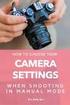 VCLICAR! Índice Preparativos Funções Básicas Manual da Câmara Snap Móvel HD MHS-PM1 Utilizar funções para filmar Utilizar funções para visualizar Personalizar os ajustes Ver imagens num televisor Resolução
VCLICAR! Índice Preparativos Funções Básicas Manual da Câmara Snap Móvel HD MHS-PM1 Utilizar funções para filmar Utilizar funções para visualizar Personalizar os ajustes Ver imagens num televisor Resolução
Manual da Cyber-shot DSC-G1. Índice. Índice remissivo. VCLIQUE em!
 VCLIQUE em! Índice Operações Básicas Utilização das funções de filmagem Utilização das funções de reprodução Mudar os ajustes Câmara fotográfica digital Manual da Cyber-shot DSC-G1 Antes de utilizar a
VCLIQUE em! Índice Operações Básicas Utilização das funções de filmagem Utilização das funções de reprodução Mudar os ajustes Câmara fotográfica digital Manual da Cyber-shot DSC-G1 Antes de utilizar a
Índice. Pesquisa de Operação. Pesquisa MENU/ Definições. remissivo Índice. Manual da Cyber-shot DSC-WX5/WX5C Sony Corporation (1)
 Manual da Cyber-shot DSC-WX5/WX5C 2010 Sony Corporation 4-194-687-52(1) PT Como utilizar este manual Clique num botão na parte superior direita para saltar para a página correspondente. Isto é conveniente
Manual da Cyber-shot DSC-WX5/WX5C 2010 Sony Corporation 4-194-687-52(1) PT Como utilizar este manual Clique num botão na parte superior direita para saltar para a página correspondente. Isto é conveniente
Manual de Instruções/ Guia para Solução de Problema
 4-H01-158-01(1) Apreciando a sua câmera Utilizando o menu Câmera Digital Manual de Instruções/ Guia para Solução de Problema Instruções de operação Antes de operar o aparelho, leia este manual e o guia
4-H01-158-01(1) Apreciando a sua câmera Utilizando o menu Câmera Digital Manual de Instruções/ Guia para Solução de Problema Instruções de operação Antes de operar o aparelho, leia este manual e o guia
DSC-W210/W215/W220/W230. Manual da Cyber-shot. Índice. Índice remissivo. Operações Básicas. Utilização das funções de filmagem
 Índice Operações Básicas Utilização das funções de filmagem Utilização das funções de visualização Personalizar as definições Ver imagens num televisor Utilização do seu computador Impressão de imagens
Índice Operações Básicas Utilização das funções de filmagem Utilização das funções de visualização Personalizar as definições Ver imagens num televisor Utilização do seu computador Impressão de imagens
Câmara digital com zoom
 Português Multi-funções Câmara digital com zoom Manual do utilizador ii ÍNDICE Identificação dos componentes... 1 Ícones existentes no LCD... 2 Preparação... 2 Introduzir as baterias... 2 Introdução do
Português Multi-funções Câmara digital com zoom Manual do utilizador ii ÍNDICE Identificação dos componentes... 1 Ícones existentes no LCD... 2 Preparação... 2 Introduzir as baterias... 2 Introdução do
Índice. Pesquisa de Operação. Pesquisa MENU/ Definições. remissivo Índice. Manual da Cyber-shot DSC-T110/T110D Sony Corporation (1)
 Manual da Cyber-shot DSC-T110/T110D 2011 Sony Corporation 4-269-981-51(1) PT Como utilizar este manual Clique num botão na parte superior direita para saltar para a página correspondente. Isto é conveniente
Manual da Cyber-shot DSC-T110/T110D 2011 Sony Corporation 4-269-981-51(1) PT Como utilizar este manual Clique num botão na parte superior direita para saltar para a página correspondente. Isto é conveniente
Índice. Pesquisa de Operação HOME/MENU. Pesquisa. remissivo Índice. Manual da Cyber-shot DSC-T90/T Sony Corporation (1)
 Manual da Cyber-shot DSC-T90/T900 2009 Sony Corporation 4-130-938-52(1) PT Como utilizar este manual Clique num botão na parte superior direita para saltar para a página correspondente. Isto é conveniente
Manual da Cyber-shot DSC-T90/T900 2009 Sony Corporation 4-130-938-52(1) PT Como utilizar este manual Clique num botão na parte superior direita para saltar para a página correspondente. Isto é conveniente
CAMCOLVC18. Manual de instruções. Instalação. Descrição
 Manual de instruções Descrição 1 Cápsula 9 Compartimento da bateria 2 Botões de controlo 10 Microfone 2a Botão de menu 11 Base da câmera 2b Botão de captura 12 Patilha de fixação 2c Botão ligar e desligar
Manual de instruções Descrição 1 Cápsula 9 Compartimento da bateria 2 Botões de controlo 10 Microfone 2a Botão de menu 11 Base da câmera 2b Botão de captura 12 Patilha de fixação 2c Botão ligar e desligar
Manual de Instruções/ Guia para Solução de Problemas
 4-H01-114-01 (1) Câmera Digital Manual de Instruções/ Guia para Solução de Problemas Instruções de operação Antes de operar o aparelho, leia este manual e o guia rápido Leia isto Primeiro (volume separado)
4-H01-114-01 (1) Câmera Digital Manual de Instruções/ Guia para Solução de Problemas Instruções de operação Antes de operar o aparelho, leia este manual e o guia rápido Leia isto Primeiro (volume separado)
Manual de Instruções DSC-H50
 D:\SONY 2008 BR\SONY ORIGINAL 2008\23-abril\\_MI_4-H01-794-01\DSC- H50_ES_PT_4-H01-793-01\4-H01-793-01\4-H01-793-01DSCH50\02 PT\010COV.fm master:right 010COV.book Page 1 Friday, May 30, 2008 10:14 AM Câmera
D:\SONY 2008 BR\SONY ORIGINAL 2008\23-abril\\_MI_4-H01-794-01\DSC- H50_ES_PT_4-H01-793-01\4-H01-793-01\4-H01-793-01DSCH50\02 PT\010COV.fm master:right 010COV.book Page 1 Friday, May 30, 2008 10:14 AM Câmera
Manual de Instruções/ Guia para Solução de Problemas
 4-H00-934-01 (1) Câmera Digital Manual de Instruções/ Guia para Solução de Problemas Instruções de operação Antes de operar o aparelho, leia este manual e o guia rápido Leia isto Primeiro (volume separado)
4-H00-934-01 (1) Câmera Digital Manual de Instruções/ Guia para Solução de Problemas Instruções de operação Antes de operar o aparelho, leia este manual e o guia rápido Leia isto Primeiro (volume separado)
Brasil. Introdução. Guia Rápido. Cabo de Vídeo
 Introdução Visão geral dos Recursos Resolução do Display TFT LCD 7 pol.: 480(L) x 234(A) Modo Display: 4:3 e 16:9 Suporta formatos de arquivo: JPEG & Motion-JPEG (320x240 QVGA 15 fps; 640x480 VGA 6 fps.)
Introdução Visão geral dos Recursos Resolução do Display TFT LCD 7 pol.: 480(L) x 234(A) Modo Display: 4:3 e 16:9 Suporta formatos de arquivo: JPEG & Motion-JPEG (320x240 QVGA 15 fps; 640x480 VGA 6 fps.)
Manual de Instruções/ Guia para Solução de Problemas
 Apreciando a sua câmera Utilizando o menu Câmera Digital Manual de Instruções/ Guia para Solução de Problemas Utilizando a tela de ajuste Utilizando o seu computador DSC-S600 Imprimindo fotos Leia isto
Apreciando a sua câmera Utilizando o menu Câmera Digital Manual de Instruções/ Guia para Solução de Problemas Utilizando a tela de ajuste Utilizando o seu computador DSC-S600 Imprimindo fotos Leia isto
Português. 1.1 Conteúdo da embalagem
 71 Português Capítulo 1: Introdução Esta nova TVGo A31 Genius é o meio ideal para ver tv ou vídeo no seu monitor TFT / LCD / CRT até 1280 x 1024 pixeis. Esta caixa de tv/vídeo permite-lhe desfrutar de
71 Português Capítulo 1: Introdução Esta nova TVGo A31 Genius é o meio ideal para ver tv ou vídeo no seu monitor TFT / LCD / CRT até 1280 x 1024 pixeis. Esta caixa de tv/vídeo permite-lhe desfrutar de
Guia de Consulta Rápida
 Guia de Consulta Rápida Videoprojector Multimédia Consulte o Guia do antes de utilizar o videoprojector. ATENÇÃO Nunca olhe para a lente enquanto o videoprojector estiver ligado. Instalação Ajuste a distância
Guia de Consulta Rápida Videoprojector Multimédia Consulte o Guia do antes de utilizar o videoprojector. ATENÇÃO Nunca olhe para a lente enquanto o videoprojector estiver ligado. Instalação Ajuste a distância
Manual de Instruções/ Guia para Solução de Problemas
 4-H00-966-01(1) Câmera Digital Manual de Instruções/ Guia para Solução de Problemas Instruções de operação Antes de operar o aparelho, leia este manual e o guia rápido Leia isto primeiro (volume separado)
4-H00-966-01(1) Câmera Digital Manual de Instruções/ Guia para Solução de Problemas Instruções de operação Antes de operar o aparelho, leia este manual e o guia rápido Leia isto primeiro (volume separado)
Manual da Cyber-shot DSC-W80/W85/W90. Índice. Índice remissivo VCLIQUE!
 VCLIQUE! Índice Operações básicas Utilizar funções para fotografar Câmara fotográfica digital Manual da Cyber-shot DSC-W80/W85/W90 Antes de utilizar a unidade, leia atentamente este Manual bem como o Manual
VCLIQUE! Índice Operações básicas Utilizar funções para fotografar Câmara fotográfica digital Manual da Cyber-shot DSC-W80/W85/W90 Antes de utilizar a unidade, leia atentamente este Manual bem como o Manual
Manual da Cyber-shot DSC-W110/W115/W120/W125/ W130. Índice. Índice remissivo VCLIQUE!
 VCLIQUE! Índice Operações Básicas Utilização das funções de filmagem Câmara fotográfica digital Manual da Cyber-shot DSC-W110/W115/W120/W125/ W130 Antes de operar a unidade, leia muito bem este manual
VCLIQUE! Índice Operações Básicas Utilização das funções de filmagem Câmara fotográfica digital Manual da Cyber-shot DSC-W110/W115/W120/W125/ W130 Antes de operar a unidade, leia muito bem este manual
Digital IXUS 970 IS: mais flexibilidade com o novo zoom óptico de 5x e estabilizador de imagem
 Digital IXUS 970 IS: mais flexibilidade com o novo zoom óptico de 5x e estabilizador de imagem Imagens em alta resolução podem ser descarregadas em http://www.canoneurope.com/press_centre/image_library/product_images/index.asp
Digital IXUS 970 IS: mais flexibilidade com o novo zoom óptico de 5x e estabilizador de imagem Imagens em alta resolução podem ser descarregadas em http://www.canoneurope.com/press_centre/image_library/product_images/index.asp
Manual de início rápido
 Registe o seu produto e obtenha assistência em www.philips.com/welcome CD490 CD495 Manual de início rápido 1 Ligar 2 Começar 3 Beneficie de O que está na caixa Estação de base (CD495) Estação de base (CD490)
Registe o seu produto e obtenha assistência em www.philips.com/welcome CD490 CD495 Manual de início rápido 1 Ligar 2 Começar 3 Beneficie de O que está na caixa Estação de base (CD495) Estação de base (CD490)
Tecnologias IXUS 220 HS
 Tecnologias IXUS 220 HS Sistema HS O Sistema HS representa uma eficaz combinação de um sensor de alta sensibilidade com o elevado desempenho de processamento de imagem do DIGIC 4. Concebido para oferecer
Tecnologias IXUS 220 HS Sistema HS O Sistema HS representa uma eficaz combinação de um sensor de alta sensibilidade com o elevado desempenho de processamento de imagem do DIGIC 4. Concebido para oferecer
Digital IXUS 80 IS: cores atractivas e imagens vivas
 Digital IXUS 80 IS: cores atractivas e imagens vivas Para obter imagens em alta resolução destas e de outras imagens por favor visite www.canon-europe.com/press_centre Lisboa, 24 de Janeiro de 2008 - A
Digital IXUS 80 IS: cores atractivas e imagens vivas Para obter imagens em alta resolução destas e de outras imagens por favor visite www.canon-europe.com/press_centre Lisboa, 24 de Janeiro de 2008 - A
Manual de Actualização de Firmware para câmaras fotográficas digitais Cyber-shot da Sony
 Manual de Actualização de Firmware para câmaras fotográficas digitais Cyber-shot da Sony - DSC-T1 O termo "Firmware" refere-se ao software da sua câmara Cyber-shot. Pode actualizar este software para resolver
Manual de Actualização de Firmware para câmaras fotográficas digitais Cyber-shot da Sony - DSC-T1 O termo "Firmware" refere-se ao software da sua câmara Cyber-shot. Pode actualizar este software para resolver
Manual de início rápido CD180
 Manual de início rápido CD180 Instruções de segurança importantes Utilize apenas a alimentação apresentada nos dados técnicos. Não permita que o produto entre em contacto com líquidos. Existe risco de
Manual de início rápido CD180 Instruções de segurança importantes Utilize apenas a alimentação apresentada nos dados técnicos. Não permita que o produto entre em contacto com líquidos. Existe risco de
Índice. Pesquisa de Operação. Pesquisa MENU/ Definições. remissivo Índice. Manual da Cyber-shot DSC-W310. 2010 Sony Corporation 4-169-313-52(1)
 Manual da Cyber-shot DSC-W310 2010 Sony Corporation 4-169-313-52(1) PT Como utilizar este manual Clique num botão na parte superior direita para saltar para a página correspondente. Isto é conveniente
Manual da Cyber-shot DSC-W310 2010 Sony Corporation 4-169-313-52(1) PT Como utilizar este manual Clique num botão na parte superior direita para saltar para a página correspondente. Isto é conveniente
Moldura Growing Digital Reflection 7 Manual do utilizador. Manual do utilizador Moldura Growing Digital Reflection 7"
 Moldura Growing Digital Reflection 7" 1 Índice 1. Índice...2 2. Informações de segurança 3 3. Controlos Externos/Entradas...4 4. Controlo Remoto....4 5. Guia operacional....5,6,7e 8 6. FAQ...9 7. Especificações
Moldura Growing Digital Reflection 7" 1 Índice 1. Índice...2 2. Informações de segurança 3 3. Controlos Externos/Entradas...4 4. Controlo Remoto....4 5. Guia operacional....5,6,7e 8 6. FAQ...9 7. Especificações
Conheça o seu AM08. I. Botão para ligar/desligar e outros botões
 Conheça o seu AM08 O AM08 é um dispositivo com Bluetooth que lhe permite reproduzir música sem fios a partir de outros dispositivos com Bluetooth. Depois de ser ligado, ele procura automaticamente outros
Conheça o seu AM08 O AM08 é um dispositivo com Bluetooth que lhe permite reproduzir música sem fios a partir de outros dispositivos com Bluetooth. Depois de ser ligado, ele procura automaticamente outros
A sua PictureMate vem acompanhada de todos estes itens. Remova a fita adesiva e o material de embalagem da impressora.
 Guia de instalação Leia este guia antes de usar o produto. Instale a sua PictureMate e imprima não é necessário usar um computador! Nota: Para imprimir a partir do seu computador, veja o manual Instalação
Guia de instalação Leia este guia antes de usar o produto. Instale a sua PictureMate e imprima não é necessário usar um computador! Nota: Para imprimir a partir do seu computador, veja o manual Instalação
Índice. Pesquisa de Operação. Pesquisa MENU/ Definições. remissivo Índice. Manual da Cyber-shot DSC-TX7/TX7C Sony Corporation (1)
 Manual da Cyber-shot DSC-TX7/TX7C 2010 Sony Corporation 4-165-176-52(1) PT Como utilizar este manual Clique num botão na parte superior direita para saltar para a página correspondente. Isto é conveniente
Manual da Cyber-shot DSC-TX7/TX7C 2010 Sony Corporation 4-165-176-52(1) PT Como utilizar este manual Clique num botão na parte superior direita para saltar para a página correspondente. Isto é conveniente
Atualizar o Firmware das Câmaras Digitais SLR (Armazenamento em Massa) Windows
 Atualizar o Firmware das Câmaras Digitais SLR (Armazenamento em Massa) Windows Obrigado por ter escolhido um produto Nikon. Este guia descreve como actualizar este firmware. Se não tiver a certeza de que
Atualizar o Firmware das Câmaras Digitais SLR (Armazenamento em Massa) Windows Obrigado por ter escolhido um produto Nikon. Este guia descreve como actualizar este firmware. Se não tiver a certeza de que
Introdução. Conteúdo da embalagem. Versão Portuguesa WWW.SWEEX.COM. JB000160 Câmara Digital Sweex de 4,2 Megapixéis
 JB000160 Câmara Digital Sweex de 4,2 Megapixéis Introdução Obrigado por ter adquirido esta câmara digital Sweex de 4.2 Megapixéis. É aconselhável ler primeiro este manual cuidadosamente para garantir o
JB000160 Câmara Digital Sweex de 4,2 Megapixéis Introdução Obrigado por ter adquirido esta câmara digital Sweex de 4.2 Megapixéis. É aconselhável ler primeiro este manual cuidadosamente para garantir o
Manual da Cyber-shot DSC-S730. Índice. Índice remissivo VCLIQUE!
 VCLIQUE! Índice Operações básicas Utilização do menu Câmara fotográfica digital Manual da Cyber-shot DSC-S730 Antes de utilizar a unidade, leia atentamente este Manual bem como o Manual de instruções e
VCLIQUE! Índice Operações básicas Utilização do menu Câmara fotográfica digital Manual da Cyber-shot DSC-S730 Antes de utilizar a unidade, leia atentamente este Manual bem como o Manual de instruções e
Manual da Cyber-shot DSC-S750/S780. Índice. Índice remissivo VCLIQUE!
 VCLIQUE! Índice Operações básicas Utilização do menu Câmara fotográfica digital Manual da Cyber-shot DSC-S750/S780 Antes de utilizar a unidade, leia atentamente este Manual bem como o Manual de instruções
VCLIQUE! Índice Operações básicas Utilização do menu Câmara fotográfica digital Manual da Cyber-shot DSC-S750/S780 Antes de utilizar a unidade, leia atentamente este Manual bem como o Manual de instruções
GUIA DE CONSULTA RÁPIDA
 GUIA DE CONSULTA RÁPIDA VIDEOPROJECTOR MULTIMÉDIA Consulte o Guia do Utilizador antes de utilizar o videoprojector. ATENÇÃO Nunca olhe para a lente enquanto o videoprojector estiver ligado. Instalação
GUIA DE CONSULTA RÁPIDA VIDEOPROJECTOR MULTIMÉDIA Consulte o Guia do Utilizador antes de utilizar o videoprojector. ATENÇÃO Nunca olhe para a lente enquanto o videoprojector estiver ligado. Instalação
Aspeto. 1. Botão de ativação 2. Botão subir página 3. LCD 4. Luz do indicador Ocupado 5. Botão descer página 6. Botão Modo 7. Altifalante _ POR 01
 Aspeto 1 2 7 4 6 5 1. Botão de ativação 2. Botão subir página 3. LCD 4. Luz do indicador Ocupado 5. Botão descer página 6. Botão Modo 7. Altifalante 3 _ POR 01 _ 8 9 10 15 12 13 14 11 8. Botão para tirar
Aspeto 1 2 7 4 6 5 1. Botão de ativação 2. Botão subir página 3. LCD 4. Luz do indicador Ocupado 5. Botão descer página 6. Botão Modo 7. Altifalante 3 _ POR 01 _ 8 9 10 15 12 13 14 11 8. Botão para tirar
Guia de Introdução PORTUGUÊS CEL-SV5BA2 B 0
 Guia de Introdução PORTUGUÊS CEL-SV5BA2 B 0 Conteúdo da embalagem Antes de usar a câmera, verifique se a embalagem contém os seguintes itens. Se algum deles estiver faltando, entre em contato com o revendedor
Guia de Introdução PORTUGUÊS CEL-SV5BA2 B 0 Conteúdo da embalagem Antes de usar a câmera, verifique se a embalagem contém os seguintes itens. Se algum deles estiver faltando, entre em contato com o revendedor
Análise: Sony cyber-shot DSC-HX90
 Análise: Sony cyber-shot DSC-HX90 Date : 21 de Março de 2016 Actualmente o mercado das câmaras fotográficas tem escolhas para todas as necessidades e carteiras e a Sony tem sido um exemplo de marca que
Análise: Sony cyber-shot DSC-HX90 Date : 21 de Março de 2016 Actualmente o mercado das câmaras fotográficas tem escolhas para todas as necessidades e carteiras e a Sony tem sido um exemplo de marca que
Manual de início rápido
 Registe o seu produto e obtenha assistência em www.philips.com/welcome CD191 CD196 Manual de início rápido 1 Ligar 2 Começar 3 Beneficie de Instruções de segurança importantes Utilize apenas a alimentação
Registe o seu produto e obtenha assistência em www.philips.com/welcome CD191 CD196 Manual de início rápido 1 Ligar 2 Começar 3 Beneficie de Instruções de segurança importantes Utilize apenas a alimentação
!!!! Modelo BMP4828 MP4 player MANUAL DE UTILIZADOR
 Modelo BMP4828 MP4 player MANUAL DE UTILIZADOR Descrição 1. Menu 2. Anterior [] / Retroceder ["] 3. Próximo [#] / Avançar [$] 4. Volume 5. Play [%] / Pausa [&] 6. Entrada MICRO SD Card 7. Entrada para
Modelo BMP4828 MP4 player MANUAL DE UTILIZADOR Descrição 1. Menu 2. Anterior [] / Retroceder ["] 3. Próximo [#] / Avançar [$] 4. Volume 5. Play [%] / Pausa [&] 6. Entrada MICRO SD Card 7. Entrada para
Receptor AV multicanal. Comece aqui Bem-vindo, este é o seu Guia de configuração rápida
 Receptor AV multicanal STR-DN1020 Comece aqui Bem-vindo, este é o seu Guia de configuração rápida 1 Configurar os altifalantes 2 Ligar o seu televisor e outros dispositivos 3 Outras ligações 4 Seleccionar
Receptor AV multicanal STR-DN1020 Comece aqui Bem-vindo, este é o seu Guia de configuração rápida 1 Configurar os altifalantes 2 Ligar o seu televisor e outros dispositivos 3 Outras ligações 4 Seleccionar
Câmera Digital. Manual de Instruções/ Guia para Solução de Problemas. Apreciando a sua câmera. Utilizando o menu. Utilizando a tela de ajuste
 4-H00-978-01(1) Câmera Digital Manual de Instruções/ Guia para Solução de Problemas Instruções de operação Antes de operar o aparelho, leia este manual e o guia rápido Leia isto primeiro (volume separado)
4-H00-978-01(1) Câmera Digital Manual de Instruções/ Guia para Solução de Problemas Instruções de operação Antes de operar o aparelho, leia este manual e o guia rápido Leia isto primeiro (volume separado)
PORTUGUÊS 1. ÍNDICE 1. Diagrama do produto... 2 Estrutura e Interfaces Iniciar... 2
 PORTUGUÊS 1 ÍNDICE 1. Diagrama do produto... 2 Estrutura e Interfaces... 2 2. Iniciar... 2 3. Instruções de funcionamento... 2 3.1 Cartão e USB... 2 3.2 Modo Imagem... 3 4. Ficheiro... 4 5. Calendário...
PORTUGUÊS 1 ÍNDICE 1. Diagrama do produto... 2 Estrutura e Interfaces... 2 2. Iniciar... 2 3. Instruções de funcionamento... 2 3.1 Cartão e USB... 2 3.2 Modo Imagem... 3 4. Ficheiro... 4 5. Calendário...
Obrigado por adquirir este aparelho de MP3. Antes de utilizá-lo, leia estas instruções para que possa operar o aparelho correctamente.
 Obrigado por adquirir este aparelho de MP3. Antes de utilizá-lo, leia estas instruções para que possa operar o aparelho correctamente. A. Cuidados 1) Desligue o aparelho quando não estiver a utilizá-lo.
Obrigado por adquirir este aparelho de MP3. Antes de utilizá-lo, leia estas instruções para que possa operar o aparelho correctamente. A. Cuidados 1) Desligue o aparelho quando não estiver a utilizá-lo.
40 Guia do utilizador AM
 40 Guia do utilizador AM Cardio 40 1 2 3 1 Iluminação / Alimentação ( / ) Mantenha este botão premido para ligar ou desligar o dispositivo. Prima para ativar a luz de fundo. 2 Voltar ( ) Prima este botão
40 Guia do utilizador AM Cardio 40 1 2 3 1 Iluminação / Alimentação ( / ) Mantenha este botão premido para ligar ou desligar o dispositivo. Prima para ativar a luz de fundo. 2 Voltar ( ) Prima este botão
